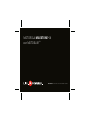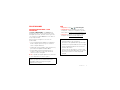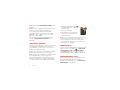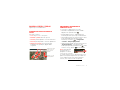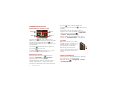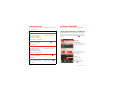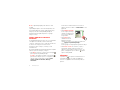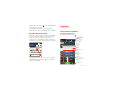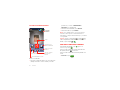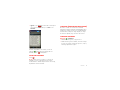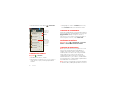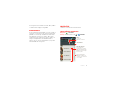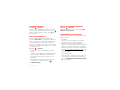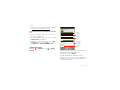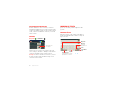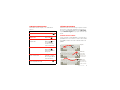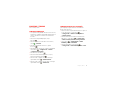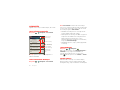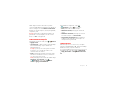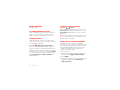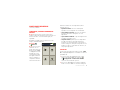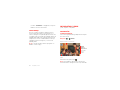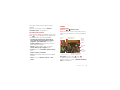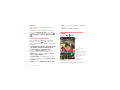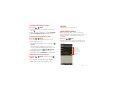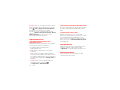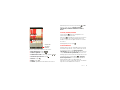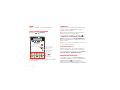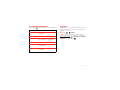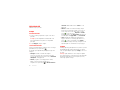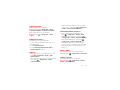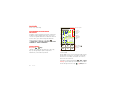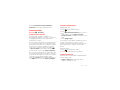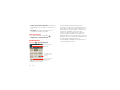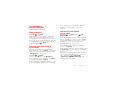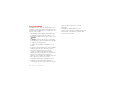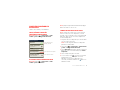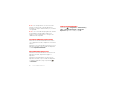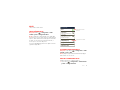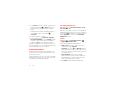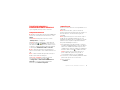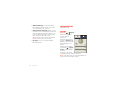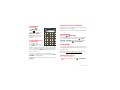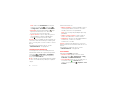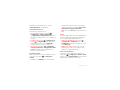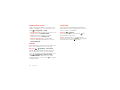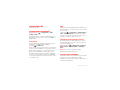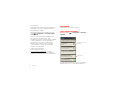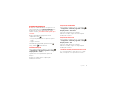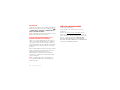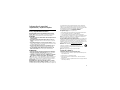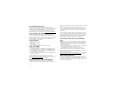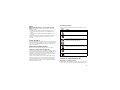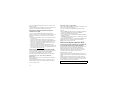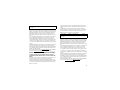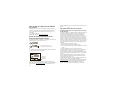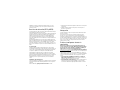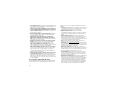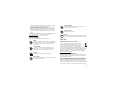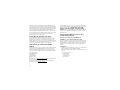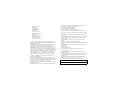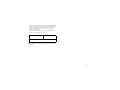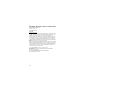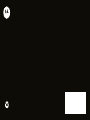Motorola Milestone 3 El manual del propietario
- Categoría
- Smartphones
- Tipo
- El manual del propietario

MOTOROLA MILESTONE 3
con MOTOBLUR
TM
TM
IMPORTANTE: leer las instrucciones antes de utilizar el producto.


1Felicitaciones
Felicitaciones
MOTOROLA MILESTONE™ 3 CON
MOTOBLUR™
MOTOROLA MILESTONE 3 con MOTOBLUR le
permite hacer más y ser más. Envíe email y textos
más rápido que nunca, de forma eficiente y precisa,
con el espacioso teclado QWERTY de cinco filas con
mejor respuesta táctil.
El nuevo teléfono inteligente es un centro de
productividad:
• Tome fotografías de alta calidad con la cámara de
8 MP en la parte posterior, luego use el chat de
video en la parte delantera.
• Manténgase un paso adelante: edite documentos y
presentaciones rápidamente Quick Office.
• Google Map™ le permite llegar al lugar en un
instante con direcciones giro a giro, alertas de
tránsito y tiempos de llegada.
Nota: es posible que algunas aplicaciones y funciones
no estén disponibles en todos los países.
Precaución: antes de armar, cargar o usar el
teléfono por primera vez, lea la información de
seguridad, reglamentos y aspectos legales
importante de esta guía.
Más
•Respuestas: toque >
Centro de ayuda
.
• Actualizaciones: actualizaciones de teléfonos
inteligentes, software de computadora, ayuda en
línea y más en www.motorola.com/mymilestone3
.
• Accesorios: busque accesorios para su teléfono
inteligente en www.motorola.com/products
.
Notas:
• Todas las imágenes de esta guía son
simulaciones. Las pantallas reales pueden variar.
• Las instrucciones para realizar tareas en esta guía
pueden cambiar dependiendo de la versión de
software del teléfono.
• A menos que se especifique lo contrario, todas
las instrucciones para realizar tareas en esta guía
asumen que inicia el ciclo desde la pantalla
principal.

2 Su teléfono
Su teléfono
teclas y conectores importantes
¿Tengamos un almuerzo de
trabajo hoy?
12:30pm – 1:30pm
Dr. Busakowski
Cita con el dentista
Actualizar plan de negocios
Reunión de presupuesto mensual
LUN
JUL
Hace 3 minutos
2:15pm – 3:45pm
877-555-5151, código de acceso 897
Conector
para
audífono
de 3,5 mm
Micrófono
Teclas de
volumen/
zoom
Tecla de
encendido
Atrás
Buscar
Conector
micro USB
Conector
HDMI
Menú
Principal
Pantalla
táctil
1 2 3 4 5 6 7 8 9 0
?
Market
NavegadorCorreo
Correo de voz
Jorge Araya
Sandra Ortega
Desplazarse
y Seleccionar
Ingresar
Espacio
Tecla @
Alternar
Mayúscula
Borrar
Buscar
Ta b
Reconocimiento de voz

3Allá vamos
Contenido
Allá vamos. . . . . . . . . . . . . . . . . . . . . . . . . . . . . . . . . . . . . . . . . . . . . 3
Pantalla táctil y teclas . . . . . . . . . . . . . . . . . . . . . . . . . . . . . . . 5
Pantalla principal . . . . . . . . . . . . . . . . . . . . . . . . . . . . . . . . . . . . . 7
Llamadas . . . . . . . . . . . . . . . . . . . . . . . . . . . . . . . . . . . . . . . . . . . . . . 9
Contactos . . . . . . . . . . . . . . . . . . . . . . . . . . . . . . . . . . . . . . . . . . . . . 13
Ingreso de texto. . . . . . . . . . . . . . . . . . . . . . . . . . . . . . . . . . . . . . . 16
Consejos y trucos. . . . . . . . . . . . . . . . . . . . . . . . . . . . . . . . . . . . . . 19
Mensajería. . . . . . . . . . . . . . . . . . . . . . . . . . . . . . . . . . . . . . . . . . . . 20
Redes sociales . . . . . . . . . . . . . . . . . . . . . . . . . . . . . . . . . . . . . . . . 22
Conexiones de medios . . . . . . . . . . . . . . . . . . . . . . . . . . . . . . . . . 23
Fotografías y videos. . . . . . . . . . . . . . . . . . . . . . . . . . . . . . . . . . 24
Música . . . . . . . . . . . . . . . . . . . . . . . . . . . . . . . . . . . . . . . . . . . . . . . . 27
Web. . . . . . . . . . . . . . . . . . . . . . . . . . . . . . . . . . . . . . . . . . . . . . . . . . . 30
Personalice . . . . . . . . . . . . . . . . . . . . . . . . . . . . . . . . . . . . . . . . . . 32
Posición . . . . . . . . . . . . . . . . . . . . . . . . . . . . . . . . . . . . . . . . . . . . . . 34
Aplicaciones y actualizaciones . . . . . . . . . . . . . . . . . . . . . . . 37
Conexión inalámbrica Bluetooth . . . . . . . . . . . . . . . . . . . . . 39
Wi-Fi . . . . . . . . . . . . . . . . . . . . . . . . . . . . . . . . . . . . . . . . . . . . . . . . . . . 41
Tarjeta de memoria y administración de archivos. . . . . 43
Herramientas . . . . . . . . . . . . . . . . . . . . . . . . . . . . . . . . . . . . . . . . 44
Administración . . . . . . . . . . . . . . . . . . . . . . . . . . . . . . . . . . . . . . . 49
Seguridad. . . . . . . . . . . . . . . . . . . . . . . . . . . . . . . . . . . . . . . . . . . . . 50
Servicio y reparaciones. . . . . . . . . . . . . . . . . . . . . . . . . . . . . . . 52
Información de seguridad, reglamentos
y aspectos legales . . . . . . . . . . . . . . . . . . . . . . . . . . . . . . . . . . . . 53
Allá vamos
preparación para usar el dispositivo
Montaje y carga
1 Sacar la cubierta 2 microSD (es posible
que se venda por
separado)
3 Insertar SIM 4 Insertar la batería
5 Insertar la cubierta 6 Cargar
HD VIDEO
1080p|8MP
HD VIDEO
1080p|8MP
HD
VIDEO
1080p|8MP
HD
VIDEO
1080p|8MP
HD
VIDEO
1080p|8MP
3H

4 Allá vamos
Precaución: lea “Uso y seguridad de la batería” en la
página 53.
Nota: los servicios globales GSM y UMTS funcionan
sólo con una tarjeta SIM suministrada por un
proveedor de servicio GSM y UMTS. Cuando
programa su teléfono para que use una red GSM
900/1800 o UMTS 2100, puede que se le solicite
ingresar un código auxiliar.
Consejo: para conservar la vida útil de la batería,
consulte “Consejos acerca de la batería” en la
página 19.
Configure y comience
La primera vez que enciende el teléfono, un asistente
de configuración lo guía para iniciar sesión en su
cuenta Gmail™. Si no tiene una, no se preocupe, el
asistente le ayudará a crear una.
Después de iniciar sesión en Gmail, puede configurar
la red social o puede hacerlo en otro momento.
Nota: este teléfono es compatible con aplicaciones de
gran actividad de datos y varios servicios. Se
recomienda enfáticamente que compre un plan de
datos que satisfaga sus necesidades. Comuníquese
con el proveedor de servicios para obtener detalles.
1 Mantenga oprimida Encender
en la parte superior del teléfono
para encenderlo.
2 Seleccione un idioma.
3 Siga al asistente de configuración
para crear o iniciar sesión en la
cuenta de Gmail.
Nota: si ya tiene una cuenta de Gmail existente, los
contactos de dicha cuenta se sincronizan con el
teléfono. Cada vez que elije seleccionar todos los
contactos para la cuenta que desea, el teléfono los
muestra todos, en cada grupo.
Conexión Wi-Fi
Si desea usar una red WiFi para acceder incluso más
rápido a Internet, toque Menú >
Configuración
>
Redes inalámb. y redes
>
Configuración Wi-Fi
.
Toque
Wi-Fi
para buscar y conectarse a redes
inalámbricas. Más detalles en“Wi-Fi” en la página 41.
Contenido genial y más
Explore y descargue miles de las aplicaciones más
geniales del planeta desde Android Market™.
Descargue nuevas aplicaciones con “Aplicaciones y
actualizaciones” en la página 37.

5Pantalla táctil y teclas
Pantalla táctil y teclas
algunos aspectos fundamentales
Sugerencias para la pantalla
táctil
Todo está en el tacto:
•Tocar: elige un icono o una opción.
• Mantener oprimido: abre las opciones.
•Arrastrar: para desplazarse o moverse lentamente.
•Recorrer: para desplazarse o moverse rápidamente.
• Pellizcar para acercar: obtenga una imagen
ampliada en Google Maps™, páginas Web o
fotografías.
Para acercar o alejar,
separe o junte los
dedos sobre la
pantalla.
Arrastre o recorra
para desplazarse.
Encendido y apagado de la
pantalla táctil
Se enciende y se apaga según lo necesite.
• Para saber si la pantalla táctil está encendida o
apagada, sólo oprima Encender .
• Cuando habla por teléfono, la pantalla táctil se
desactiva para evitar que la toque accidentalmente.
• Para cambiar el tiempo que espera el teléfono antes
de que la pantalla quede inactiva en forma
automática, toque Menú >
Configuración
>
Pantalla
>
Tiempo espera pantalla
.
• Para bloquear la pantalla cuando quede inactiva, use
“Bloqueo de pantalla” en la página 51. Para
desbloquear la pantalla, oprima Encender o abra
el teléfono. Luego, arrastre hacia la derecha.
Nota: la pantalla táctil
puede permanecer
apagada si se cubre el
sensor que se encuentra
en su parte superior. No use cubiertas ni protectores
plásticos (ni siquiera transparentes) que cubran este
sensor. Para buscar accesorios Motorola para el
teléfono, visite www.motorola.com/products
.
1:53
PM
12:45
12:4512:45
1:53
PM
12:45
2:02
¿Tengamos un almuerzo de

6 Pantalla táctil y teclas
Sugerencias de teclas
Menú, principal, buscar y atrás
Toque Principal para cerrar cualquier menú o
aplicación y volver a la pantalla principal. En la pantalla
principal, mantenga Principal oprimida para
mostrar las últimas aplicaciones que usó, luego toque
una para abrirla.
Toque Menú para abrir las opciones del menú.
Toque Atrás para retroceder.
Toque Buscar para búsqueda de texto o toque y
mantenga oprimido para búsqueda por voz.
Encender/Bloquear
Mantenga oprimido Encender para activar o
desactivar el
Modo avión
o el
Modo silencioso
, o
apagar el teléfono inteligente (
Apagar
).
Para ahorrar batería, evitar que las teclas táctiles se
opriman accidentalmente o cuando desee sacar
manchas de su pantalla táctil, desactívela oprimiendo
Browser
72º
CHICAGO
Atrás
Buscar
Menú
Principal
Encender . Para reactivar la pantalla táctil,
simplemente oprima nuevamente o abra el teclado
deslizable.
Para cambiar el tiempo que espera el teléfono
inteligente antes de que la pantalla quede inactiva en
forma automática, toque Menú >
Configuración
>
Pantalla
>
Tiempo espera pantalla
.
Consejo: para bloquear la pantalla cuando quede
inactiva, use “Bloqueo de pantalla” en la página 51.
Volumen
Oprima las teclas de volumen para
cambiar el volumen del timbre (en la
pantalla principal) o el volumen de
auricular (durante una llamada).
Cuando reproduzca archivos de
música o video, oprima las teclas de
volumen para ajustar el volumen de
medios.
Girar la pantalla
Al girar el teléfono, la pantalla táctil puede girar para
que el lado derecho quede hacia arriba:
Búsqueda: Menú >
Configuración
>
Pantalla
>
Rotación automática

7Pantalla principal
Consejos rápidos
Si no está seguro de qué hacer después, pruebe una
de estas opciones:
Para…
Obtener detalles: abra
un mensaje de texto,
consulte los detalles de
un contacto o abra
elementos en otras listas.
Toque el mensaje,
contacto o elemento.
Ver el menú en pantalla:
abra un menú para la
pantalla actual.
Toque Menú .
Ver las opciones de
elementos: abra un
menú de opciones (si
está disponible) para un
elemento en la pantalla.
Toque y mantenga
oprimido el elemento.
Volver a comenzar:
regrese a la pantalla
principal.
Toque Principal .
Activar el teléfono:
active una pantalla táctil
inactiva.
Oprima Encender o
abra el teléfono.
Pantalla principal
acceso rápido a los elementos más necesarios
Inicio rápido: Pantalla principal
La pantalla principal le entrega toda su información
más reciente en un lugar. Es lo que se ve cuando
enciende el teléfono o toca Principal desde un
menú:
¿Tengamos un almuerzo de
trabajo hoy?
12:30pm – 1:30pm
Dr. Busakowski
Cita con el dentista
Actualizar plan de negocios
Reunión de presupuesto mensual
LUN
JUL
Hace 3 minutos
2:15pm – 3:45pm
877-555-5151, código de acceso 897
Recorra hacia la izquierda
o la derecha para ver
más paneles.
Atajos
Toque para abrir.
Indicadores
de estado
Notificaciones
Recorra esta barra hacia
abajo para ver los detalles.
Abra el menú de
aplicaciones. Oprima
Atrás para cerrar.

8 Pantalla principal
Nota: su pantalla principal puede diferir en cierta
medida.
La pantalla principal se extiende a la izquierda y a la
derecha para darle más espacio para agregar atajos,
widgets y más. Recorra la pantalla principal de
izquierda a derecha para más paneles o agregar
widgets o atajos.
Usar y cambiar la pantalla
principal
En la pantalla principal, los atajos son iconos para abrir
sus aplicaciones favoritas, favoritos de la Web,
contactos, etiquetas de correo o listas de reproducción
de música. Los widgets muestran noticias,
información sobre el tiempo, mensajes y otras
actualizaciones.
Recorra la pantalla principal de izquierda a derecha para
abrir otros paneles de atajos y widgets.
• Para abrir un elemento, tóquelo. Toque Principal
para regresar a la pantalla principal.
Consejo: cuando abra un widget, toque Menú
para mostrar cualquier opción o configuración
(puede elegir cuentas para los widgets
Redes
sociales
,
Estado en red social
,
Mensaje
o
Calendario
).
Puede obtener más información acerca de los
widgets de redes sociales en “Redes sociales” en la
página 22.
• Para cambiar el tamaño
de un widget, mantenga
oprimido el widget hasta
que sienta una vibración,
luego arrastre.
• Para agregar algo o
cambiar el fondo de
pantalla, mantenga
oprimido un espacio vacío hasta que aparezca el
menú
Agregar a la pantalla principal
.
Puede agregar una carpeta para organizar los atajos.
• Para mover o borrar un elemento, tóquelo y
manténgalo oprimido hasta que sienta una
vibración, luego arrástrelo hacia otro punto, otro
panel o a la papelera que se ubica en la parte
superior de la pantalla.
Búsqueda
Toque Buscar en la parte frontal del teléfono u
oprima Buscar en el teclado deslizable del
teléfono. Luego, use la ventana de búsqueda que
aparece.
Cristina Kelley
No estoy lista
para volver
a la escuela
8
3 p.m.
Reunión de
presupuesto
JUE
JUL
3 p.
m.
Reuni
ó
n de
p
resu
p
uest
o
JUE
JU
L
J
J

9Llamadas
Para buscar por voz, toque , luego diga las palabras
clave cuando se le indique.
Para escribir su búsqueda, toque la ventana de
búsqueda, luego ingrese las palabras clave y toque
Ir
.
estado y notificaciones
La barra de estado en la parte superior de la pantalla
tiene iconos que informan acerca de mensajes y del
estado del teléfono inteligente. Para ver sus
notificaciones, toque la barra de estado y arrástrela
hacia abajo. Toque una notificación para seleccionarla.
Consejo: para ver la fecha de hoy, toque y mantenga
oprimida la barra de estado que aparece en la parte
superior de la pantalla.
2:50 p.m.
2:47 p.m.
2:45 p.m.
2:41 p.m.
María Vargas
Copiar revisiones
Jaime Somoza
Juntémonos en la puerta...
Email nuevo
Nuevo correo de voz
Marque *86
Notificaciones
Borrar
11:35
14 de mayo de 2011
Operador
Llamadas
es bueno conversar
Inicio rápido: llamadas
Opciones de marcación
En la pantalla principal, toque .
Abel Barros
Móvil 1-555-555-5555 25 de mayo
GHI
ABC DEF
MNO
TUVPQRS WXYZ
4
1
2
3
6
8
7
9
0
5
JKL
*
+ #
12:45
1:53
PM
12:45
2:02
Recientes Contactos Favoritos
Teléfono
Devolver
llamada.
Lista de llamadas
recientes
Toque para abrir,
luego toque un
ingreso para
llamar.
Ingrese un
número telefónico
y toque aquí para
llamarlo.
Agregar
número a
contactos.
Marcado por voz.
Borrar
Más recientes
Llamar al correo
de voz.

10 Llamadas
Opciones de llamada entrante
Durante una llamada:
• Para usar un dispositivo Bluetooth, toque Bluetooth.
(El dispositivo debe estar encendido y asociado
Llamada activa
00:12
Agregar
Bluetooth Silenciar
Teclado
Finalizar
Celular (555) 555-7931
Chicago, IL
Cristina Kelley
Altavoz
11:35
12:45
1:53
PM
12:45
2:02
Cronómetro
de llamada
Silenciar o reactivar
el sonido de la
llamada.
Colgar.
Activar o desactivar
el altavoz.
Ingresar números
durante una llamada.
Cambiar a un
dispositivo Bluetooth.
Crear una llamada de tres vías.
previamente; consulte “Conectar nuevos
dispositivos” en la página 39.)
• Para silenciar una llamada, toque
Silenciar
.
• Para usar el altavoz, toque
Altavoz
.
Nota: el uso de dispositivos o accesorios móviles
mientras conduce puede ocasionar distracción e
infringir la ley. Siempre obedezca las leyes y conduzca
con seguridad.
Consejo: puede tocar Principal o Atrás para
salir de la pantalla de la llamada activa. Para volver a
abrirla, toque Principal > .
Realizar y contestar llamadas
Para realizar una llamada, toque , ingrese un
número, luego toque .
Para contestar una llamada cuando la pantalla está
bloqueada, arrastre a la derecha.
Para contestar una llamada mientras la pantalla está
activa:
• Contestar: toque .
Responder

11Llamadas
• Ignorar: toque . Puede enviar un mensaje de
texto a la persona que llama y tocar
OK
o tocar
Cancelar
.
Mientras la pantalla no esté activa, conteste al
arrastrar hacia la derecha. Para ignorar una
llamada, arrastre a la izquierda.
Finalizar llamadas
Toque .
Nota: cuando sostiene el teléfono en la oreja, la
pantalla se oscurece para prevenir que la toque
accidentalmente. Cuando aleja el teléfono de la oreja,
la pantalla se vuelve a iluminar.
Ignorar
12:45
1:53
PM
12:45
2:02
Respuesta de mensaje de texto
Crear mensaje nuevo
“Lo siento, no pude
contestar su llamada”
“Llame nuevamente
en unos minutos”
“Lo llamaré de vuelta
en unos minutos”
Desactivar respuesta
de mensaje de texto
OK
Cancelar
Finalizar
llamadas (fuera de Estados Unidos)
El teléfono cuenta con una función de marcado
asistido que facilita el marcado. Para llamadas locales,
simplemente marque el número local. Para llamadas
internacionales, marque el código del país, el código
de área (si se aplica), luego el número de teléfono.
Llamadas recientes
Búsqueda: >
Recientes
• Para llamar a un ingreso, toque junto a él.
• Para borrar un ingreso de la lista, enviar un mensaje
de texto a un ingreso o para otras opciones, toque y
mantenga oprimido un ingreso.

12 Llamadas
• Para borrar la lista, toque Menú >
Borrar lista
.
Llamadas frecuentes
Búsqueda: >
Favoritos
• Para llamar a un número, tóquelo.
• Para enviar un mensaje de texto, ver un contacto u
otras opciones, toque y mantenga oprimida una
entrada.
Abel Barros
móvil 654-322-4343
Abel Barros
Desconocido
Teléfono
Recientes FavoritosContactos
Alicia Sánchez
Ana Medina
Andrea Fernández
Hace 5 min
móvil 654-322-4343
Hace 13 horas
Hace 13 horas
móvil 223-555-2323
Hace 35 min
móvil 564-234-2424
Hace 2 horas
móvil 434-123-4567
Hace 5 horas
1:35
Todas las llamadas
12:45
1:53
PM
12:45
2:02
Llamar
Mantenga
oprimido para
remover de la
lista, enviar un
mensaje de
texto y más.
Configure la
forma de ver
las llamadas.
• Para agregar un contacto a
Favoritos
, seleccione y
toque
Favoritos
hasta que la estrella esté verde.
Llamadas de conferencia
Para iniciar una llamada de conferencia, llame al primer
número. Después de que la llamada se conecta, toque
Agregar llamada
. Marque el siguiente número o
selecciónelo en los contactos o favoritos. Cuando el
número siguiente conteste, toque
Comb. Llam.
.
Su número telefónico
Búsqueda: Menú >
Configuración
>
Acerca del
teléfono
>
Estado
>
Mis números de teléfono
Llamadas de emergencia
Nota: su proveedor de servicio programa uno o más
números de emergencia al que puede llamar en
cualquier circunstancia, incluso cuando el teléfono
está bloqueado. Los números de emergencia varían
según el país. El o los números de emergencia
configurados previamente pueden no funcionar en
todas las ubicaciones y, en ocasiones, una llamada de
emergencia puede no cursarse debido a problemas de
red, ambientales o de interferencia.
Nota: su teléfono móvil puede usar servicios basados
en ubicación (GPS y AGPS) para ayudar a los servicios

13Contactos
de emergencia a encontrarlo. Consulte “GPS y AGPS”
en la información legal y de seguridad.
Enfriamiento
En circunstancias muy limitadas, como por ejemplo si
su teléfono es expuesto a calor extremo, aparecerán
pantallas con el mensaje “Enfriamiento”. Para evitar
que la batería y el teléfono se dañen, debe seguir
estas instrucciones hasta que el teléfono alcance su
rango de temperatura recomendada. Cuando el
teléfono esté en el modo “Enfriamiento”, solo podrá
hacer llamadas de emergencia.
Contactos
contactos como nunca los ha tenido antes
Inicio rápido: Contactos
Búsqueda: >
Contactos
Consejo: también puede tocar >
Contactos
.
Abel Barros
Teléfono
Recientes FavoritosContactos
Alicia Sánchez
Ana Medina
Andrea Fernández
#
A
B
C
D
E
F
G
H
I
J
K
I
M
N
O
12:45
1:53
12:45
2:02
Grupo
Crear y ver
grupos de contactos.
Crear contactos
Lista de contactos
Toque para ver la
información de contacto.
Mantenga oprimido para
llamar, enviar un mensaje
de texto y más.
Toque una letra para
saltar a los nombres de
contactos que comienzan
con esa letra.

14 Contactos
Llamar a contactos
Búsqueda: >
Contactos
Toque un contacto para abrir sus detalles. Si hay un
número de teléfono disponible para el contacto, verá
a la derecha del nombre del contacto. Toque para
llamar al contacto.
Ver y usar contactos
Cuando configure una cuenta de redes sociales
(consulte “Redes sociales” en la página 22), sabrá qué
hacen sus contactos y cuándo lo hacen. Cada vez que
tome una llamada, revise un mensaje o busque la
información de contacto de un amigo, verá su nombre
y número, pero también verá su estado en la red social
y su cara sonriente.
Búsqueda: >
Contactos
• Para buscar un contacto, simplemente escriba el
nombre.
Toque un contacto para abrir sus detalles. Mientras
revisa los detalles, puede iniciar una llamada o un
mensaje al tocar un número de teléfono u otra
información.
• Para cambiar los contactos que se muestran y la
forma en que se ordenan, toque Menú
>
Mostrar opciones
.
Modificar o borrar contactos
Búsqueda: >
Contactos
Mantenga oprimido el contacto, luego toque
Editar
contacto
o
Borrar contacto
.
Transferencia de contactos
Tenga todos los contactos en un sólo lugar. Estos son
algunos consejos:
• Usar Gmail
Todos los contactos de Gmail se sincronizarán
automáticamente con el teléfono. Diversas
aplicaciones computacionales para teléfonos
móviles y cuentas de email le permiten exportar sus
contactos como archivo “.CSV”. Puede usar Gmail
para importar el archivo. Para obtener más detalles,
vaya a www.motorola.com/transfercontacts
o inicie
sesión en la cuenta de Gmail en su computadora y
seleccione “Ayuda”.
• Usar una tarjeta SIM
Puede transferir contactos del teléfono antiguo al
nuevo aparato Motorola mediante la tarjeta SIM:
consulte “Transferir contactos mediante la tarjeta
SIM” en la página 15.

15Contactos
• Más
Existen otros métodos y herramientas para ayudarle
en www.motorola.com/transfercontacts
.
Transferir contactos mediante la tarjeta
SIM
1 En el teléfono antiguo, copie todos los contactos
que desee a la tarjeta SIM.
2 Inserte la tarjeta SIM en el teléfono nuevo, consulte
“Montaje y carga” en la página 3.
3 Importe los contactos de la tarjeta SIM, toque
>
Contactos
, luego toque Menú
>
Configuración
>
Importar desde tarjeta SIM
.
Crear contactos
Búsqueda: > Contactos > Menú > Agregar
contacto
Deslice el teclado o toque un área de entrada de texto
para abrir el teclado de la pantalla táctil.
Cuando termine, toque
Guardar
.
¿Dónde se guardan los contactos? El teléfono
guarda los contactos nuevos en su memoria y también
actualiza la cuenta Google™. También actualiza su
cuenta de redes sociales.
Sara
Walker
Contactos
Teléfono
Casa
Correo
Casa
Dirección postal
Guardar
Revertir
Más
Organización
Sólo teléfono
Agregar
detalles.
Agregar una
línea para
otro ingreso.
Borrar el
ingreso.
Guardar los
ingresos.

16 Ingreso de texto
Sincronizar contactos
Cuando cambiar uno de los contactos, el teléfono
actualiza automáticamente sus otras cuentas de redes
sociales. Al cambiar un amigo en las cuentas de la red
social, el teléfono actualiza los contactos y cuenta de
redes sociales.
Grupos
Búsqueda: >
Contactos
>
Puede poner sus contactos en los grupos que crea
(como “amigos”, “familia” o “trabajo”). Puede buscar
contactos más rápido viendo un grupo a la vez.
Consejo: el teléfono actualice los contactos y cuenta
de redes sociales cuando cambia un amigo en sus
cuentas de redes sociales.
Teléfono
Recientes FavoritosContactos
12:45
1:53
PM
12:45
2:02
Toque para crear
y ver grupos.
Ingreso de texto
piense en el teclado, y ahora imagíneselo más
pequeño
Teclado táctil
Cuando su teléfono está cerrado, puede abrir un
teclado de la pantalla táctil tocando un campo de
ingreso de texto.
Siguiente
No sé cómo
Borrar
Volver/Nueva
línea
Espacio
Letras/números
Tocar para abrir un teclado
para símbolos o números.
Mayúscula
Micrófono
Tocar para
entrada de voz.

17Ingreso de texto
Consejos para escribir
Para usar el teclado completo, sólo debe abrir el
teléfono:
Para…
Ingrese símbolos Toque Símbolo .
Ingresar una letra
mayúscula
Oprima
Mayúscula .
Ingresar sólo letras
mayúsculas
Oprima
Mayúscula dos
veces. Oprima
nuevamente para
volver a minúscula.
Seleccionar texto Mantenga oprimida
Mayúscula y
oprima una tecla de
navegación.
Cortar, Copiar o Pegar
texto seleccionado
Toque y mantenga
oprimido el cuadro
de texto para abrir el
menú de edición.
Borrar un carácter (seguir
tocando para borrar más)
Oprima Borrar .
Métodos de ingreso
Para seleccionar un método de ingreso para un teclado
táctil, toque y mantenga oprimida un área de ingreso
de texto en la pantalla para abrir el menú
Editar texto
.
Toque
Método de ingreso
, luego toque el método que
desea:
Ingreso de texto Swype™
Swype le permite escribir palabras en el teclado de la
pantalla táctil en un movimiento continuo. Para escribir
una palabra, arrastre sus dedos sobre las letras de la
palabra.
day (día)
book (libro)
Para escribir
letras dobles,
encierre en un
círculo la letra.
Who (Quién)
Para cambiar a
mayúscula, vaya
sobre el teclado.

18 Ingreso de texto
Consejos:
• Para ingresar apóstrofos en palabras comunes en
inglés (como “I’ll”), arrastre el dedo por la
n
como si
fuera un apóstrofo.
• Para ingresar varios símbolos, toque
SYM
.
• Para corregir una palabra, púlsela dos veces. Swype
muestra un pequeño menú con otras opciones de
palabras. Es posible que Swype también muestre
un menú si no puede adivinar la palabra.
• Si Swype no conoce una palabra, de todas formas
puede tocar las teclas de letras para ingresarla.
Swype recuerda, por lo tanto, la próxima vez sólo
pase el dedo por las letras.
Teclado de múltiples toques
Ingrese texto en un teclado táctil una letra a la vez. A
medida que escribe, el teléfono sugiere palabras del
diccionario y del idioma elegido. El teléfono ingresa
apóstrofes automáticamente en algunas palabras,
como “dont” en inglés. Además puede tocar dos
teclas al mismo tiempo, como Mayúscula con una
letra.
Configuración de ingreso de texto
Cuando ingresa un texto, el teléfono corrige o sugiere
palabras automáticamente. Para cambiar la
configuración, toque Menú >
Configuración
>
Idioma y teclado
, luego:
• Para modificar el diccionario de sugerencia de
palabras, toque
Diccionario del usuario
.
• Para cambiar el idioma y el estilo del teclado de la
pantalla táctil, toque
Seleccionar idioma
.
• Para cambiar los sonidos, correcciones y otras
programaciones para el teclado de la pantalla táctil,
toque
Swype
o
Teclado multitoque
.
• Para cambiar la programación de corrección
automática para el teclado completo, toque
Teclado
incorporado
.

19Consejos y trucos
Consejos y trucos
unos consejos útiles
Consejos generales
• Si no puede ver la pantalla cuando use lentes de sol,
sáqueselos. El brillo de la pantalla cambia cuando el
teléfono percibe las condiciones de iluminación
actuales.
• Para volver a la pantalla principal, toque
Principal .
• Para ver los números marcados recientemente,
toque >
Recientes
.
• Para desactivar/activar el teléfono, oprima
Encender .
• Para programar el tiempo de espera de la pantalla,
toque Menú >
Configuración
>
Pantalla
>
Tiempo espera pantalla
.
• Para buscar, toque Buscar .
• Para mostrar las últimas aplicaciones, toque y
mantenga oprimido Principal .
• Para encender o apagar el sonido, mantenga
oprimida Encender >
Modo silencioso
.
• Para encender o apagar el modo avión, mantenga
oprimida Encender >
Modo avión
.
Consejos acerca de la batería
¿Desea para prolongar la duración de la batería?
Pruebe estas opciones:
• Para seleccionar un perfil de batería que se ajuste a
su uso del teléfono, toque Menú
>
Configuración
>
Admin. de datos y batería
>
Modo de batería
.
• Para desactivar la sincronización automática de
aplicaciones, toque Menú >
Configuración
>
Admin. de datos y batería
>
Entrega de datos
.
• Toque Menú > Configuración > Redes
inalámb. y redes > Bluetooth.
• Para desactivar WiFi, toque Menú
>
Configuración
>
Redes inalámb. y redes
>
Wi-Fi
.

20 Mensajería
Mensajería
algunas veces es mejor enviar mensajes, MI o email…
Inicio rápido: Mensajería
Búsqueda: >
Mensajería
>
B. de entrada
Consejo: para ver más mensajes, desplácese o
arrastre hacia arriba.
Leer y responder mensajes
Búsqueda: >
Mensajería
>
B. de entrada
11:35
2:50 p.m.
2:47 p.m.
2:45 p.m.
2:41 p.m.
Copiar revisiones
Hola Pablo, dale una mirada a ...
Arturo Barrera
Invitación a la reunión
La reunión está fijada para el...
María Vargas
trabajadores temporales
Pablo, necesitaremos ayuda con...
B. de entrada (3)
Jaime Somoza
Juntémonos en la puerta del cine a
las 8 y no olvides tu identificación...
Ana Medina
2:02
Crear un mensaje.
Toque para abrir.
Toque y mantenga
oprimido para
mover, borrar y
más.
Revise ahora si
hay mensajes.
Tipo de mensaje
Nota:
B. de entrada
muestra todos sus mensajes
juntos: texto, email y mensajes de redes sociales. Para
ver sólo un tipo de mensaje, toque un tipo de cuenta
de mensaje en lugar de
B. de entrada
.
• Para abrir un mensaje de texto o mensaje de red
social y todas las respuestas, tóquelo.
• Para responder un mensaje, sólo ábralo e ingrese la
respuesta en la casilla de texto en la parte inferior.
Para reenviar un mensaje de texto, toque y
mantenga oprimido un mensaje en la conversación,
luego toque
Reenviar mensaje
.
• Para abrir las opciones, toque y mantenga oprimido
un mensaje.
Crear mensajes
Búsqueda: >
Mensajería
>
Elija un tipo de mensaje, como
Mensajería de texto
o
Facebook
™. Luego, ingrese el destinatario y el
mensaje. En mensajes de texto y correo, toque
Menú para ver opciones como
Insertar…
o
Borrar
.
recibir anexos
Cuando reciba un mensaje con un archivo adjunto,
abra el mensaje y toque el nombre del archivo para
descargarlo. Luego, toque nuevamente el nombre para

21Mensajería
abrirlo. Algunos formatos de archivo se pueden
convertir a HTML para una visualización más rápida y el
teléfono inteligente mostrará
Obtener versión HTML
.
Mientras ve el archivo adjunto, tóquelo para guardarlo,
compartirlo y más.
Consejo: para enviar y recibir archivos adjuntos de
gran tamaño con mayor rapidez, use una conexión
WiFi, en “Wi-Fi” en la página 41.
Configurar mensajería
Para agregar cuentas de email, toque >
Cuentas
>
Agregar cuenta
.
•
Corporate Sync
es para cuentas de email de trabajo
del servidor Exchange. Ingrese detalles del
administrador de IT.
Consejo: puede que necesite ingresar su nombre
de dominio con su nombre de usuario (como
dominio/nombre de usuario).
•
Email
es para la mayoría de las cuentas de email.
Para obtener detalles de la cuenta, comuníquese
con el proveedor de la cuenta.
Nota: para agregar otras cuentas de email al widget
Mensajería
y
B. de entrada
, toque
>
Mensajería
> Menú >
Administrar
cuentas
>
Agregar cuenta
>
Correo
.
Para cambiar la configuración, toque
>
Mensajería
> Menú , luego toque:
•
Crear
para escribir un nuevo mensaje.
•
Administrar cuentas
para agregar o borrar una
cuenta.
•
Modificar B. de entrada
para elegir qué cuentas
muestran mensajes en la
B. de entrada
.
•
Programación de mensajería
para programar la
notificación para cada tipo de cuenta (junto con
otras preferencias, para email).
Correo de voz
Cuando tenga un nuevo correo de voz, en la parte
superior de la pantalla aparece . Arrastre hacia abajo
la barra de estado y toque la notificación.
Si necesita cambiar el número del correo de voz, en la
pantalla principal, toque Menú >
Configuración
>
Config. de llamadas
>
Configuración de correo de
voz
.

22 Redes sociales
Redes sociales
mi vida, su vida
Su cuenta de redes sociales
Puede configurar una cuenta de redes sociales que
integre y sincronice todas sus cuentas de redes
sociales. Sin abrir ni cerrar aplicaciones ni menús.
Agregar cuentas
Puede agregar más cuentas a su cuenta de redes
sociales. Si no tiene cuentas en estos sitios, visite sus
sitios Web para configurarlas.
Búsqueda: >
Cuentas
>
Agregar cuenta
Toque una cuenta para agregarla. Luego ingrese el
nombre de usuario y la contraseña para dicha cuenta.
Cuando inicie sesión en las cuentas de redes sociales,
verá a sus amigos y contactos en la lista de
Contactos
y su estado y actualizaciones pueden aparecer en los
widgets
Redes sociales
y
Estado en red social
en la
pantalla principal.
cambiar y borrar cuentas
Búsqueda: >
Cuentas
Toque y mantenga oprimida una cuenta, luego toque
Abrir cuenta
para modificar la configuración, o toque
Borrar cuenta
para borrarla (junto con sus contactos y
mensajes).
Nota: no puede borrar la cuenta de Google™ que usó
o creó cuando configuró el teléfono. Dicha cuenta se
bloquea cuando la configura.
Estado social y widgets de redes
Los widgets de redes sociales son widgets de
Motorola que se usan solo para mostrar anuncios de
estado de sus cuentas de redes sociales. Puede usar
los widgets para actualizar su propio estado sobre
cuentas seleccionadas o sobre todas las redes
sociales conectadas al widget.
Para crear widgets:
1 Mantenga oprimida la pantalla principal hasta que
aparezca el menú
Agregar a pantalla principal
.
2 Toque
Widgets
.
3 Desplácese hacia abajo y toque el widget que desea
agregar a la pantalla principal:
Redes sociales
o
Estado en red social
.

23Conexiones de medios
Conexiones de medios
conéctese y disfrute
Compartir, copiar o reproducir
medios
Nota: derechos de autor: ¿Tiene los derechos?
Siempre respete las normas. Consulte “Contenido con
derechos de autor” en la información legal y de
seguridad.
Comparta fotografías, videos y canciones con los
amigos y la familia fácilmente.
Búsqueda:
>
DLNA
Nota: conéctese a una
red WiFi o use su
propio enlace activo de
WiFi (consulte “Wi-Fi”
en la página 41). Debe
permitir el acceso a
otro dispositivos para
descargar medios del
teléfono inteligente y
compartir los archivos.
Si desea acceder a los
DLNA
Reproducir medios
Copiar medios
al servidor
Compartir medios
Copiar medios
al teléfono
11:35
archivos de medios en otros dispositivos, deben
permitir el acceso.
•
Reproducir medios
: seleccione medios para
reproducir en otro dispositivo en una red WiFi.
•
Copiar medios al servidor
: sincronice los archivos
de medios del teléfono inteligente con otros
dispositivos.
•
Copiar medios al teléfono
: copie una imagen desde
un teléfono inteligente a otro.
•
Compartir medios
: permita que otros dispositivos
accedan a los archivos de medios del teléfono
inteligente. Sin descargar ningún medio desde el
teléfono inteligente, otras personas pueden ver sus
imágenes o videos, o reproducir sus canciones, en
sus propios dispositivos.
Vista HD
Puede crear sus propios videos HD (consulte “Videos
HD” en la página 26) para ver en su HDTV o monitor de
pantalla ancha.
1 En el visor de la videograbadora, ajuste el área
visible en la pantalla HDMI al tocar Menú
>
Configuración
>
Resolución de video
.
Seleccione de una lista de opciones.
2 Conecte un cable HDMI (se vende por separado)
desde el conector HDMI en el teléfono inteligente

24 Fotografías y videos
(consulte “Su teléfono” en la página 2) a un puerto
HDMI en el monitor de televisión.
Modo espejo
Conecte el teléfono inteligente al HDTV, monitor o
proyector para que pueda ver e interactuar con el
teléfono inteligente en la pantalla grande. Muestre sus
fotografías, videos y películas descargadas. Disfrute la
pantalla grande para juegos, películas, la Web y más.
Simplemente conecte un cable HDMI (se vende por
separado) al teléfono inteligente y conéctelo a la
pantalla grande.
Nota: no puede reproducir archivos protegidos con
DRM en el modo espejo.
Fotografías y videos
¡véalo, captúrelo, compártalo!
Fotografías
Tomar fotografías
Tome esa fotografía familiar y publíquela en línea para
que todos la vean.
Búsqueda: >
Cámara
Para tomar la fotografía, toque .
Nota: las fotografías se almacenan en la memoria
interna del teléfono inteligente a menos que la cambie
00:00:00 localización
00:00:00 localización
Cámara
Capturar
Programación
Ajustar para
control
creativo.
Etiquete los videos con la ubicación.
Ir a la
galería.

25Fotografías y videos
a una tarjeta de memoria microSD (se vende por
separado).
Para ver sus fotografías, consulte “Compartir
fotografías y videos” en la página 27.
Opciones de fotografía
Puede ajustar la cámara para optimizar la toma. Toque
Menú (o toque la pantalla y arrastre para abrir las
opciones de la parte izquierda de la pantalla):
•
Configuración
:
Pantalla ancha
,
Resolución de
video
,
Ubicación de almacenamiento
,
Etiqueta
geográfica
y
Tono de obturador
. Seleccione
Etiqueta geográfica
para agregar información de
ubicación a sus fotografías
•
Efectos
: cambie la apariencia de la fotografía:
Normal
,
Blanco y negro
,
Negativo
y más.
•
Escenas
: seleccione
Automático
,
Retrato
,
Paisaje
y
más.
•
Modos
:
Una toma
y
Panorama
.
•
Brillo
: deslice la barra hacia delante y atrás al brillo
deseado.
•
Flash
: seleccione
Flash des.
,
Flash act.
o
Flash
autom
.
Videos
Grabar videos
Búsqueda: >
Cámara de video
Nota: para obtener los videos más nítidos, limpie la
cámara con una tela suave y seca antes de grabar un
video.
Para grabar un video, toque . Toque
nuevamente para detener la grabación.
Para ver sus videos, consulte “Compartir fotografías y
videos” en la página 27.
Salt Lake City, Utah
Etiquete los videos
con la ubicación.
Arrastre a la derecha para
abrir las configuraciones.
Alternar
cámaras
(frontal o
posterior).
Toque para
grabar.
Cambiar
modos (video/
fotografía).
Toque una programación
para ver opciones.
Acercar/
alejar.

26 Fotografías y videos
Videos HD
Puede capturar videos de calidad HD para ver en un
HDTV o monitor.
Para grabar un video de calidad HD, asegúrese de
seleccionar la
Resolución de video
correcta. Desde el
visor activo de la videograbadora, oprima Menú
>
Configuración
>
Resolución de video
>
AD+
(1080p)
.
Opciones de la cámara de video
Puede ajustar la videograbadora para optimizar la
grabación. Toque Menú (o toque la pantalla y
arrastre para abrir las opciones de la parte izquierda de
la pantalla):
•
Configuración
:
Pantalla ancha
,
Resolución de video
(AD+ (1080p))
,
Ubicación de almacenamiento
,
Etiqueta geográfica
y
Tono de obturador
.
Seleccione
Etiqueta geográfica
para agregar
información de ubicación a sus videos.
•
Efectos
: cambie la apariencia del video:
Normal
,
Blanco y negro
,
Negativo
y más.
•
Escenas de audio
: puede grabar audio junto con el
video. Configurar nivel de audio:
Todos los días
,
Al
aire libre
y más.
•
Modos
: seleccione
Video normal
o
Msj. de video
.
•
Brillo
: deslice la barra hacia delante y atrás al brillo
deseado.
•
Luz
: seleccione
Luz des.
o
Luz act.
.
Ver y compartir fotografías y
videos
Búsqueda: >
Galería
Toque una miniatura para ver una fotografía y video.
Amigos Servidores DLNA
Mi biblioteca En línea
3
Rollo de cámara
11:35
Agregar red social
12:45
1:53
12:45
2:02
Ver sus fotos y videos
capturados.
Ordenar sus fotos y videos.
Vea álbumes en línea (como
Picasa, Flickr o Facebook).
Ir a álbumes en línea
de sus amigos.
Vea medios de dispositivos
conectados DNLA en la
red Wi-Fi.

27Música
Compartir fotografías y videos
Búsqueda: >
Galería
1 Mantenga oprimida una fotografía o video, luego
toque
.
2 Elija cómo desea compartir, por ejemplo,
Bluetooth
,
Correo
,
Mensajería de texto
o un album en línea.
Administrar fotografías y videos
Búsqueda: >
Galería
Toque una imagen en miniatura desde el rollo de
cámara o biblioteca, luego:
• Para borrar una fotografía o video, toque Menú
>
Borrar
.
• Para configurar la fotografía como imagen de
contacto, imagen del perfil de la red social o fondo
de pantalla, toque Menú >
Establecer como
.
Consejo: para copiar fotografías a/desde una
computadora, vaya a “Conexión USB” en la página 43.
Modificar fotografías y videos
Búsqueda: >
Galería
> imagen > Menú
>
Editar
Puede elegir funciones de edición avanzada para
cambiar el tamaño, recortar o cambiar el color.
Música
cuando lo que necesita es música…
Inicio rápido: Música
Nota: derechos de autor: ¿Tiene los derechos?
Siempre respete las normas. Consulte “Contenido con
derechos de autor” en la información legal y de
seguridad.
Búsqueda: >
Music +
Para reproducir música, toque una categoría, luego
toque la canción o lista de reproducción que desea
reproducir.
Mezclar todas las canciones
Listas de reproducción
Canciones
Álbumes
Artistas
Biblioteca musical
Seleccione
música por
artista, álbum
canción o lista
de reproducción.
Canciones
aleatorias.

28 Música
Consejo: cuando se está reproduciendo una canción,
puede agregarla a una lista de reproducción al tocar
Menú >
Más
>
Agregar a lista de reproducción
.
Antes de seleccionar una canción o lista de
reproducción, toque una categoría para ver estas
opciones:
Reproducir todo
,
Efectos de audio
y
Mezclar
todas las canciones
. (Las opciones que ve son
diferentes para distintas categorías.)
Configurar música
¿Qué herramientas necesito para
transferir música?
Para pasar música a la computadora y luego cargarla
en el teléfono inteligente, necesita una:
• Computadora Microsoft Windows™ o
Apple™ Macintosh™.
• Cable de datos USB (incluido con el teléfono
inteligente).
Nota: el teléfono inteligente admite tarjetas de
memoria microSD extraíbles opcionales (se vender
por separado). Para asegurarse de que la tarjeta de
memoria está instalada, vaya a “Montaje y carga” en
la página 3.
Consejo: para ver la memoria disponible en la
tarjeta de memoria, toque Menú
>
Configuración
>
Almacenamiento
.
¿Qué formatos de audio puedo reproducir?
El teléfono inteligente puede reproducir muchos tipos
de archivos: AAC, AMR, MP3, WAV, WMA, AAC+ y
MIDI.
¿Qué audífonos puedo usar?
El teléfono inteligente tiene un conector para
audífonos de 3,5 mm para escuchar estéreo con cable
(requerido para radio FM). También puede estar
desconectado con los audífonos o altavoces estéreo
Bluetooth (consulte “Conexión inalámbrica Bluetooth”
en la página 39).
Obtener música
Transfiera música desde la computadora al teléfono
inteligente mediante un cable USB. Consulte
“Conexión USB” en la página 43 para averiguar cómo.
Reproducir música
Toque una canción o lista de reproducción para
comenzar a reproducir música.

29Música
Use los controles del reproductor de música:
• Reproducir/pausar: toque / .
• Anterior/siguiente: toque / .
• Adelantar/retroceder: mantenga oprimido / .
• Ver lista de reproducción: toque .
• Aleatorio: toque .
• Repetir: toque .
• Volume n : oprima las teclas laterales de volumen.
Annalee Harper - Cabalgata en senderos
SENDEROSSENDEROS
Cabalgata en senderos
Vida en el pasado
Mis
RIELESRIELES
y
Controles del
reproductor
de música
Mientras reproduce música, toque Menú >
Más
para ver estas opciones:
Agregar a lista de
reproducción
,
Establecer como tono de timbre
y
Borrar
.
Ocultar, activar, apagar
Toque Principal para usar otra aplicación. La
música sigue reproduciéndose.
Cuando ve en la barra de estado, hay una canción
en reproducción. Recorra hacia abajo para ver los
detalles. Toque la canción para volver a los controles
de música.
Para apagar la música, toque .
Listas de Músicas
Para agregar una canción de la biblioteca de música a
una lista de reproducción, toque y mantenga el dedo
en la canción y luego toque
Agregar a lista de
reproducción
. Elija una lista de reproducción existente
o toque
Nueva lista de reproducción
para crear una.
Para agregar una canción a la lista de reproducción que
está reproduciendo, oprima Menú >
Agregar a
lista de reproducción
en el reproductor de música.
Para modificar, borrar y renombrar listas de
reproducción, toque y mantenga el dedo en la lista de
reproducción de la biblioteca de música.

30 Web
Web
navegue por la Web con el teléfono inteligente
Inicio rápido: Navegador
Búsqueda: >
Navegador
Consejo: para acercar, toque la pantalla con dos dedos
y luego sepárelos.
11:35 p.m.
Conectar
Ventana nueva
Actualizar
Favoritos
Reenviar
Ventanas
Más
Web Imágenes
Local Noticias
más
actualizar
Chicago -
Google
Ver lugares cercanos:
▼
Tocar para
ver las opciones
del navegador.
Toque un enlace
para seleccionarlo.
Mantenga
oprimido para ver
más opciones.
Conectar
El teléfono inteligente usa la red del teléfono móvil
(por aire) o una conexión WiFi para tener acceso
automáticamente a la Web.
Nota: su proveedor de servicio puede cobrar por
navegar por la Web o descargar datos.
Para usar una red inalámbrica, toque Menú
>
Configuración
>
Redes inalámb. y redes
. Toque
Wi-Fi
para activarla y toque
Configuración Wi-Fi
para
buscar redes inalámbricas cercanas. Toque una red
para conectarse.
Nota: si no se puede conectar, póngase en contacto
con el proveedor de servicio.
Seleccionar enlaces
Cuando toca un enlace, el teléfono lo resalta y se
dirige a esa página. Si toca y mantiene oprimido el
enlace, el teléfono muestra opciones como
Abrir en
una nueva ventana
o
Enlace del marcador
.
Reproducir videos Web
El navegador cuenta con Adobe® Flash® Player, el
cual administra animación, video e interactividad con
páginas Web. Toque para comenzar la
reproducción de video. Toque el video dos veces
durante la reproducción para agrandar su visualización.

31Web
Opciones del navegador
Toque Menú para ver las opciones del navegador:
opciones
Nueva ventana
Abre una nueva ventana del
navegador.
Favoritos
Vea los favoritos.
Windows
Vea las ventanas del navegador
que actualmente están abiertas.
Actualizar
Vuelva a cargar la página actual.
Atrás/Adelante
Vaya a las páginas vistas
anteriormente.
Más
Vea opciones adicionales del
navegador.
YouTube™
Comparta videos con usuarios de YouTube en todas
partes. No necesita una cuenta de YouTube para
explorar y ver videos.
Búsqueda: >
YouTube
Nota: si desea una cuenta de YouTube, vaya a
www.youtube.com
. Para crear una cuenta o iniciar
sesión, toque Menú >
Mi cuenta
. Para
Navegar
o
Cargar
videos, toque Menú .

32 Personalice
Personalice
añada su toque personal
Atajos
Agregar widgets
1 Toque y mantenga oprimido un punto vacío de la
pantalla.
Consejo: puede desplazarse a la izquierda o a la
derecha para abrir otros paneles en la pantalla
principal.
2 Toque
Widgets
y elija un widget.
Configurar widgets
Puede personalizar algunos widgets. Toque un widget
para abrirlo, luego toque Menú .
Es posible que la pantalla de principal ya tenga estos
widgets:
•
Mensajes
: cambie el nombre del widget o
seleccione el tiempo que muestra los mensajes
nuevos. Para agregar cuentas de email, “Configurar
mensajería” en la página 21.
•
Música
: programe este widget para un artista,
álbum, canción, lista de reproducción o
simplemente toque Menú >
Mezclar todas las
canciones
. Más detalles sobre “Música” en la
página 27.
•
Noticias
: cambie el nombre del widget, elija el
tiempo que muestra las noticias o seleccione un
nuevo origen de noticias. Para elegir un origen,
toque , luego seleccione
Paquetes
o
Canales
preprogramados o elija
Personalizar
para ingresar
una URL para una
Página Web
o una
Fuente RSS
.
•
Clima
: cambie las unidades de temperatura o
agregue ubicaciones. Para agregar ubicaciones,
toque , ingrese una ciudad y toque
Buscar
.
Cuando abra el widget de tiempo, desplácese a la
izquierda para ver otras ubicaciones que agregó.
Atajos
Para agregar atajos para aplicaciones, favoritos y más a
la pantalla principal, mantenga oprimido un espacio
vacío en la pantalla principal, toque
Atajos
y seleccione
un atajo.
Consejo: para cambiar uno de los atajos acoplados
que siempre aparece en la parte inferior de la pantalla
principal (independientemente del panel que vea),
mantenga oprimido el atajo.

33Personalice
Tonos de timbre
Para personalizar los tonos de timbre:
Búsqueda: Menú >
Configuración
>
Sonido
>
Tono timbre teléfono
o
Tono timbre notificación
Para configurar las opciones de vibración:
Búsqueda: Menú >
Configuración
>
Sonido
>
Vibrar
Fondo de pantalla
Para aplicar un nuevo fondo de pantalla:
1 Toque y mantenga oprimido un punto vacío de la
pantalla principal.
2 Toque
Fondos de pantalla
.
3 Toque
Fondos de pantalla animados
,
Galería
o
Fondos de pantalla
y elija uno.
Sonidos
• Para reproducir tonos del teclado telefónico, toque
Menú >
Configuración
>
Sonido
>
Tonos
táctiles audibles
.
• Para reproducir sonido en una selección de pantalla,
toque Menú >
Configuración
>
Sonido
>
Selección audible
.
• Para personalizar la configuración de sonido para
medios y videos, toque Menú >
Configuración
>
Sonido
>
Efectos audio de multimedia
.
Programación de pantalla
• Para configurar el brillo de la pantalla, toque
Menú >
Configuración
>
Pantalla
>
Brillo
.
• Para programar la orientación, toque Menú
>
Configuración
>
Pantalla
>
Rotación automática
.
• Para configurar la animación, toque Menú
>
Configuración
>
Pantalla
>
Animación
.
Nota: algunas aplicaciones están diseñadas de
modo que el teléfono inteligente pueda “animarlas”
al girar, desvanecer, mover y angostar una o más
imágenes.
Fecha y hora
Configurar fecha, hora, zona horaria y formatos:
Búsqueda: Menú >
Configuración
>
Fecha y hora
Idioma y región
Configurar el idioma del menú y la región:
Búsqueda: Menú >
Configuración
>
Idioma y
teclado
>
Seleccionar idioma

34 Posición
Posición
donde esté, dónde vaya
Programar las fuentes de
ubicación
Programe el teléfono para que determine su ubicación
mediante señales satelitales GPS (muy exacto, pero
consume energía de la batería) o mediante la red móvil
(menos exacto, pero ahorra energía de la batería).
Para programar su ubicación, toque Menú
>
Configuración
>
Ubicación y seguridad
>
Usar redes
inalámbricas
o
Utilizar satélites GPS
.
Google maps™
Búsqueda: >
Maps
¿Dónde estoy? ¿Qué hay por aquí? No se preocupe,
deje que Google Maps lo ayude a explorar los
alrededores y a descubrir lo que busca.
Nota: la imagen del mapa que ve puede diferir en
cierta medida.
Google Maps ofrece una tecnología de mapas eficaz y
fácil de usar e información comercial local, incluidas
ubicaciones comerciales, información de contacto y
direcciones de conducción.
Para obtener ayuda, oprima Menú >
Más
>
Ayuda
.
Consejo: ¿Desea saber qué hay en su área inmediata?
Pruebe Google Places™. Toque >
Sítios
para ver
Mensajería
N Clark St
Wacker Dr
M
E Ohio St
N Rush St
N Wabash Ave
N Dearborn St
E Grand A
v
N Micigan Ave
N Micigan Ave
W Lake St W Lake St
E Wacker Pl
State/Lake
Grand Red
Lake
Randolp
h
St Metra
Randolph/
Wabash
Washington-Blue
E S WaterS
t
M
M
M
M
E Randolph St
Ontario St
E Ontario St
v
v
v
v
v
v
v
v
v
v
v
v
v
v
v
v
v
e
e
e
e
e
e
e
e
e
e
e
e
e
e
e
Wa
Wa
Wa
Wa
W
W
W
Wa
sh
sh
sh
sh
h
h
h
sh
n
n
n
n
n
n
n
in
g
g
g
g
g
g
g
g
g
g
g
g
g
g
on
on
on
on
n
n
n
on
B
B
B
B
B
B
u
lu
lu
e
e
e
t
t
t
t
t
t
t
t
o
o
o
o
W
W
W
W
W
W
W
W
W
W
W
W
W
W
W
W
Wa
Wa
Wa
Wa
Wa
Wa
Wa
Wa
s
s
s
s
s
s
s
s
h
h
h
h
h
h
h
h
i
i
i
i
i
i
i
i
n
n
n
n
n
n
n
n
g
g
g
g
g
g
g
g
g
g
g
gt
gt
gt
gt
gt
gt
gt
gt
gt
gt
g
g
g
g
g
t
t
t
t
t
t
t
t
o
o
o
o
o
o
o
o
on
on
on
on
on
on
on
on
n
n
n
n
n
n
n
n
-
-
-B
-B
-B
B
B
B
B
B
B
B
B
B
l
l
l
l
l
l
l
l
u
u
u
u
u
u
u
u
u
u
u
u
u
u
u
u
e
e
e
e
e
e
e
e
e
e
e
e
e
e
e
e
Latitude Más
Indicaciones
Mis sitios
Buscar mapas
Limpiar mapa
Buscar
Toque Menú
para ver las
opciones.
Busque lugares.
Agregue
capas para
cambiar la
vista.
Centre el
mapa en su
ubicación
actual.

35Posición
listas para
Restaurantes
,
Cajeros automáticos
,
Gasolineras
y más según su ubicación actual.
Google Latitude™
Búsqueda: >
Latitude
Unirse a Google Latitude
Vea dónde están sus amigos y familiares en
Google Maps™. Planifique el encuentro, verifique que
sus padres llegaron bien a casa o simplemente
manténgase en contacto.
No se preocupe, su ubicación no se comparte a menos
que usted lo indique. Debe unirse a Google Latitude y
luego invitar a sus amigos a ver su ubicación o aceptar
sus invitaciones. Cuando use Mapas (en cualquier
modo excepto en Vista de calles), toque Menú
>
Unirse a Latitude
. Lea la política de privacidad y si
está de acuerdo con ella, toque
Aceptar y compartir
.
No se preocupe, su ubicación no se comparte a menos
que usted lo indique. Debe iniciar sesión en Latitude y
luego invitar a sus amigos a ver su ubicación o aceptar
sus invitaciones. Al usar Google Maps, oprima
Menú >
Latitude
. Lea la política de privacidad y si
está de acuerdo con ella, toque
Aceptar y compartir
.
Agregar y borrar amigos
Para agregar amigos:
1 Toque para ver la lista de amigos.
2 Toque .
3 Toque
Seleccionar desde Contactos
, luego toque un
contacto. O bien, toque
Agregar a través de
dirección de correo
, luego ingrese una dirección de
email.
4 Toque
Agregar amigos
.
Si sus amigos ya usan Latitude, recibirán una solicitud
de email y una notificación. Si aún no se unen a
Latitude, recibirán una solicitud de email donde se les
invita a iniciar sesión en Latitude con la cuenta de
Google.
Para borrar amigos:
1 Toque para ver la lista de amigos.
2 Toque junto al nombre que desea borrar.
Compartir ubicación
Cuando recibe una solicitud para compartir detalles de
ubicación puede elegir:
•
Aceptar y compartir
: ver la ubicación de sus
amigos, y sus amigos la suya.
+
X

36 Posición
•
Aceptar, pero ocultar mi ubicación
: ver la ubicación
de sus amigos, pero sus amigos no pueden ver la
suya.
•
No aceptar
: la información de ubicación no se
comparte entre usted y sus amigos.
Ocultar ubicación
Para ocultar su ubicación, toque Menú
>
Configuración
>
Detectar ubicación
.
Socialización
Búsqueda: >
Sítios y contactos
Sítios y contactos
HOT Café Yelp Rest.
last.fm
Reservar un hotel cercano
Carcasa
Agregar canales
Yelp Bars y clubes
Ordenar comida para llevar
Negocios locales
Favoritos AmigosCanales
Haga su propia lista
de favoritos.
Toque para ver todo
el contenido de esta
colección.
Agregue más canales
a medida que su
mundo crece.
La búsqueda de lugares para cenar preferidos,
entretenimiento o promociones especiales puede ser
difícil. Sítios y contactos le ayuda a encontrar lo que
desea al buscar en la Web y luego mostrarle sólo las
sugerencias, actividades o promociones más
relevantes en base a sus preferencias y ubicación.
Puede averiguar instantáneamente si hay boletos
disponibles para conciertos populares que no se puede
perder. Con unos pocos clics, puede comprar boletos y
reservar asientos. ¿Cuán genial es eso?
Es personalizable, expandible: tenga exactamente el
conserje portátil que necesita.

37Aplicaciones y actualizaciones
Aplicaciones y
actualizaciones
obtenga la aplicación que desea
Android Market™
Búsqueda: >
Market
¡Obtenga todos los juegos divertidos y aplicaciones
geniales que desea! Android Market proporciona
acceso a aplicaciones de creadores de todo el mundo,
de modo que puede encontrar la aplicación que busca.
Si necesita ayuda o tiene preguntas sobre Android
Market, toque Menú >
Ayuda
.
Exploración e instalación de
aplicaciones
Consejo: elija sus aplicaciones cuidadosamente,
desde sitios seguros como
Market
, ya que algunas
pueden afectar el rendimiento del teléfono. Consulte
“Elija con cuidado” en la página 38.
Búsqueda: >
Market
Seleccione una categoría o toque
Búsqueda
para
buscar la aplicación que desea. Luego, toque
Instalar
(si la aplicación es gratuita) o
Comprar
.
Nota: cuando instale una aplicación, asegúrese de leer
las alertas que indican la información a la cual tendrá
acceso la aplicación. Si no desea que la aplicación
tenga acceso a esta información, cancele la
instalación.
Administrar y restaurar
aplicaciones
Búsqueda: >
Market
> Menú >
Mis
aplicaciones
Existen muchas aplicaciones disponibles y muchas de
ellas son gratuitas. Por lo tanto, puede que descargue
e instale varias aplicaciones en el teléfono. No hay
problema con eso, pero es posible que desee
desinstalar aplicaciones que ya no use.
Para desinstalar, toque una aplicación de la lista y
luego toque
Desinstalar
.
Para restaurar una aplicación, tóquela en la lista; la lista
de
Mis descargas
muestra las aplicaciones instaladas
previamente.
Para otras funciones de administración de aplicaciones
como la eliminación de datos de estas y la memoria
caché, oprima Menú >
Configuración
>
Aplicaciones
>
Administrar aplicaciones
, luego
toque una aplicación de la lista.

38 Aplicaciones y actualizaciones
Elija con cuidado
Las aplicaciones son fabulosas. Hay algo para todos.
Para jugar, comunicarse, trabajar o solo divertirse. Pero
recuerde, elija sus aplicaciones con cuidado. Estos son
algunos consejos útiles:
• Para ayudar a evitar programas espía, suplantación
de identidad o virus que afectan el teléfono o su
privacidad, use aplicaciones de sitios seguros como
Market
.
• En
Market
, revise las calificaciones y comentarios
de las aplicaciones antes de instalar. Esto le ayudará
a elegir las mejores para usted.
• Si duda de la seguridad de una aplicación, no la
instale.
• Al igual que todas las aplicaciones, las descargadas
utilizarán memorias, datos, batería y poder de
procesamiento: algunas más que otras. Por
ejemplo, los widget de programación simples
utilizan menos que una aplicación de reproductor de
música continua. Después de instalar una
aplicación, si no le satisface la cantidad de memoria,
datos, batería o poder de procesamiento,
desinstálela. Podrá volver a instalarla si lo desea.
• Al igual que la exploración Web, talvez desee
controlar el acceso de sus hijos a aplicaciones para
ayudar a evitar la exposición a contenido
inapropiado.
• Es posible que algunas aplicaciones no
proporcionen información completamente precisa.
Tenga cuidado, especialmente cuando la salud
personal esté involucrada.

39Conexión inalámbrica Bluetooth
Conexión inalámbrica
Bluetooth
olvídese de los cables y sea inalámbrico
Inicio rápido: conexión
inalámbrica Bluetooth
Búsqueda: Menú >
Configuración
>
Redes
inalámb. y redes
>
Configuración Bluetooth
Activar o desactivar Bluetooth
Búsqueda: Menú >
Configuración
>
Redes
inalámb. y redes
>
Bluetooth
Dispositivos Bluetooth
Configuración de Bluetooth
Teléfono Motorola
Nombre del dispositivo
Buscar dispositivos
Hacer detectable el dispositivo
Visible
Bluetooth
Asociar a este dispositivo
Audífonos Motorola
Toque para encender,
apagar y explorar.
Toque para volver a explorar.
Toque para conectarse.
Nota: para prolongar la vida útil de la batería, apague
Bluetooth cuando no esté en uso.
Conectar nuevos dispositivos
Nota: esta función requiere un accesorio opcional.
Para conectarse a un nuevo dispositivo, necesita
asociarlo. Sólo necesita hacer esto una vez para cada
dispositivo; para volver a conectarse, simplemente
encienda el dispositivo.
1 Asegúrese de que el dispositivo que está asociando
esté en modo de detección.
Nota: consulte la guía incluida con el dispositivo
para obtener más detalles.
2 Toque Menú >
Configuración
>
Redes inalámb.
y redes
>
Configuración de Bluetooth
.
3 Toque
Bluetooth
para activar y explorar. Si la función
Bluetooth ya se encuentra activada, toque
Buscar
dispositivos
.
4 Toque un dispositivo para conectarlo.
5 Si es necesario, toque
OK
, o ingrese la contraseña
del dispositivo (como
0000
) para conectar el
dispositivo. Una vez que el dispositivo esté
conectado, el indicador de Bluetooth aparece en
la barra de estado.

40 Conexión inalámbrica Bluetooth
Nota: el uso de dispositivos o accesorios móviles
mientras conduce puede ocasionar distracción e
infringir la ley. Siempre obedezca las leyes y conduzca
con seguridad.
Nota: no se recomienda usar la programación de audio
mejorado Bluetooth para audífonos Bluetooth
anteriores, ya que posiblemente no entregue una
calidad de sonido aceptable.
Volver a conectar dispositivos
Para volver a conectar automáticamente el teléfono
con un dispositivo asociado, simplemente encienda el
teléfono.
Para volver a conectar manualmente el teléfono con un
dispositivo asociado, toque el nombre del dispositivo
en la lista
Dispositivos Bluetooth
.
Desconectar dispositivos
Para desconectar automáticamente el teléfono de un
dispositivo asociado, simplemente apague el
dispositivo.
Para desconectar manualmente el teléfono de un
dispositivo asociado, toque el nombre del dispositivo
en la lista de dispositivos, luego toque Menú
>
Desconectar
.
Modificar propiedades
Toque Menú >
Configuración
>
Redes inalámb. y
redes
>
Configuración Bluetooth
>
Nombre del
dispositivo
. Ingrese un nombre y toque
OK
.

41WiFi
Wi-Fi
casa, oficina o enlace activo
Inicio rápido: Wi-Fi
Búsqueda: Menú >
Configuración
>
Redes
inalámb. y redes
>
Configuración Wi-Fi
Nota: en Francia no está permitido el uso al aire libre
de las funciones ni los niveles de potencia de WiFi del
teléfono. Para evitar interferencia ilegal con las señales
de radio, no use las funciones WiFi en Francia, a
menos que se encuentre bajo techo.
Use una red inalámbrica para acceso rápido a Internet
y para descargar datos.
Activar o desactivar Wi-Fi
Búsqueda: toque Menú >
Configuración
>
Redes
inalámb. y redes
>
Wi-Fi
Nota: para prolongar la vida útil de la batería, apague
WiFi cuando no esté en uso.
Buscar y conectar a Wi-Fi
Para buscar redes en el área de alcance:
1 Toque Menú >
Configuración
>
Redes inalámb.
y redes
>
Configuración Wi-Fi
.
Redes Wi-Fi
Notificarme cuando se encuentre
disponible una red segura
Red segura
Wi-Fi
Cafetería de Jenny
Notificación de red
Notificarme cuando esté disponible
una red abierta
Red abierta
Agregar red Wi-Fi
Administrar redes
Con seguridad WEP
Programación de Wi-Fi
Toque para encender
y buscar.
Toque para conectarse.

42 WiFi
2 Toque
Wi-Fi
para activar y explorar. Si WiFi ya está
activado, toque Menú >
Explorar
. El teléfono
muestra las redes que encuentra en el área de
alcance.
Consejo: para ver la dirección MAC del teléfono u
otros detalles de WiFi, toque Menú
>
Avanzado
.
3 Toque una red para conectarse.
4 Si es necesario, ingrese
SSID de red
,
Seguridad
y
Contraseña inalámbrica
y toque
Conectar
. Cuando
el teléfono está conectado a la red, el indicador
inalámbrico aparece en la barra de estado.
Consejo: cuando está dentro del área de cobertura y
WiFi está activado, se reconectará automáticamente a
las redes disponibles que conectó antes.
Enlace activo Wi-Fi
Nota: para usar esta función debe suscribirse a un
servicio de enlace activo WiFi. Comuníquese con su
proveedor de servicio.
Puede programar el teléfono como enlace activo WiFi
para proporcionar acceso a Internet cómo y portátil a
otros dispositivos habilitados para WiFi.
Activar el enlace activo
Búsqueda: >
Punto Wi-Fi móvil 3G
>
Punto
Wi-Fi móvil 3G
Cuando el enlace WiFi está activo, otros dispositivos
habilitados para WiFi pueden conectarse mediante el
ingreso de la SSID del enlace activo, la selección de un
tipo de Seguridad y el ingreso de la Contraseña
inalámbrica correcta.
Config.
Búsqueda: >
Punto Wi-Fi móvil 3G
>
>
Configura el punto Wi-Fi móvil
Toque una programación para modificarla:
• SSID de red: ingrese un nombre único para su
enlace activo y toque
Siguiente
.
• Seguridad: seleccione
Abrir
o
WPA2 PSK
. Ingrese
una contraseña única. Otros usuarios pueden tener
acceso a su enlace activo WiFi sólo si ingresan la
contraseña correcta.
• Canal de difusión: seleccione un canal que
minimice la interferencia potencial. Posiblemente
deba probar distintos canales después de que el
enlace esté activo durante un tiempo.
Toque
Guardar
cuando finalice la programación.

43Tarjeta de memoria y administración de archivos
Tarjeta de memoria y
administración de archivos
copie fotografías, música y más en el teléfono
Tarjeta de memoria
Nota: debe tener la tarjeta de memoria instalada para
tener acceso a ciertas funciones del teléfono, como
Cámara
.
Para insertar una tarjeta de memoria, consulte
“Montaje y carga” en la página 3.
Para ver los archivos del teléfono y de la tarjeta de
memoria, toque >
Archivos
, luego seleccione
una ubicación de almacenamiento de archivos. Toque
un archivo o carpeta para abrirlo. Mantenga oprimido
un archivo para
cambiarle el nombre
o
borrarlo
.
Nota: no saque la tarjeta de memoria mientras el
teléfono la esté usando o esté escribiendo archivos en
ella.
Aviso: cuando formatea una tarjeta de memoria, se
borran todos los datos de la tarjeta.
Para borrar o formatear la tarjeta de memoria
necesita desmontarla. Toque Menú
>
Configuración
>
Almacenamiento
>
Desactivar
tarjeta SD
. Luego, para formatear la tarjeta de
memoria, toque
Formatear tarjeta SD
.
Conexión USB
Puede conectar el teléfono a una computadora con un
cable USB.
Nota: derechos de autor: ¿Tiene los derechos?
Siempre respete las normas. Consulte “Contenido con
derechos de autor” en la información legal y de
seguridad.
Nota: la primera vez que use una conexión USB, es
posible que la computadora indique que se está
realizando la instalación de los controladores. Siga las
indicaciones que vea para completar la instalación.
Esto puede tardar algunos minutos.
1 Con la tarjeta de memoria insertada, y el teléfono
mostrando la pantalla principal, conecte un cable de
datos micro USB Motorola desde el puerto micro
USB del teléfono al puerto USB de la computadora.
El teléfono debe mostrar en la barra de estado.
Nota: asegúrese de conectar el teléfono a un
puerto USB de alto poder. Por lo general, se
encuentran directamente en la computadora.
2 En el teléfono, recorra hacia abajo la barra de estado
para ver las opciones de conexión USB.
3 Toque una opción:
•
Modo PC
.

44 Herramientas
•
Windows Media Sync
: use Windows Media
Player para sincronizar los archivos de medios
en la computadora y en el teléfono.
•
Almacenamiento masivo USB
: arrastre y suelte
los archivos entre la computadora y las carpetas
de la tarjeta de memoria. Cuando termine, use
la función “Quitar hardware en forma segura”
antes de desconectar el cable USB.
Nota: no puede usar los archivos de la tarjeta
de memoria mientras está conectada.
•
Sólo cargar
: use la conexión para cargar la
batería del teléfono.
Herramientas
manténgase al día
Alarma
Búsqueda: >
Alarmas
Para activar una alarma,
toque la casilla de
verificación.
Cuando una alarma suene,
deslícese a
Descartar
para
apagarla o toque la pantalla
para retrasarla por cinco
minutos.
Para agregar una alarma,
toque Menú >
Agregar
alarma
e ingrese detalles
de alarma.
Para activar o desactivar
una alarma, toque la casilla de verificación.
Nota: el reloj del teléfono se ajusta automáticamente
a la hora local cuando viaja a otro país.
Alarma Temporizador
todos los días
7:00
8:30
9:00
Martes
a.m.
a.m.
a.m.
Mar, Vie
PM
PM
PM

45Herramientas
Calendario
Búsqueda:
>
Calendario
Toque para ver los
eventos de calendario por
Agenda
,
Día
,
Semana
o
Mes
. Cuando resalte un
evento, aparecerán más
detalles.
Agregar eventos en
el calendario
En cualquier vista,
toque . Ingrese la hora
de inicio del evento y otros
detalles. Incluso puede programar un recordatorio para
que no se olvide del evento. (Cuando programa la hora
del recordatorio en
0 minutos
, se reproduce a la hora
de inicio del evento.)
Consejo: los recordatorios se reproducirán sólo si
seleccionó un timbre de notificación (consulte “Tonos
de timbre” en la página 33).
Cuando termine de ingresar detalles del evento, toque
Guardar
.
Julio de 2011
Dom Lun Mar Mié Jue Vie Sáb
Calendario: mes
Todos los calendarios
Administrar eventos de calendario
Para editar un evento, tóquelo y luego toque el lápiz en
la parte superior de la pantalla.
Para borrar un evento, tóquelo y manténgalo oprimido.
Calculadora
Búsqueda: >
Calculadora
La calculadora tiene una vista básica y una avanzada.
Para cambiar las vistas, toque Menú >
Panel
avanzado
o
Panel básico
. Para borrar el historial de
búsqueda, toque Menú >
Borrar historial
.
Accesibilidad
Vea, escuche, hable, sienta y use. Las funciones de
accesibilidad están allí para todas las personas, lo cual
facilita las cosas.
Nota: para obtener información general, accesorios y
más, visite www.motorola.com/accessibility
.
Reconocimiento de voz
Use su voz: toque y hable.
• Marcado y comandos: toque >
Comandos de
voz
.

46 Herramientas
Nota: debe activar
Accesibilidad
antes de poder
tocar dos veces Principal : toque Menú
>
Configuración
>
Accesibilidad
>
Accesibilidad
.
• Búsqueda: mantenga oprimido Buscar , luego
diga lo que desea buscar, como “Motorola
accessories” (Accesorios de Motorola).
• Ingreso de texto: toque un campo de ingreso de
texto para abrir el teclado de la pantalla táctil.
Toque , luego diga lo que desea escribir.
Consejo: hable con claridad y de manera natural. Use
el micrófono de la misma forma que un altavoz, para
que no necesite gritar o sostener el teléfono cerca de
la boca.
Para cambiar la configuración de voz, consulte
“Configuración de voz” en la página 47.
Lecturas de voz (Respuesta)
Sus navegaciones y selecciones leídas para usted.
Para activar las lecturas de voz (parecido respuestas),
toque Menú >
Configuración
>
Accesibilidad
.
Toque
Accesibilidad
para permitir la configuración,
luego toque
Lecturas de voz
.
Nota: es posible que se le pida descargar un software
de texto en voz adicional (es posible que se apliquen
cargos).
Para usar lecturas de voz:
• Menús y pantallas: en menús y pantallas, toque un
elemento para resaltarlo (el elemento se leerá en
voz alta) y tóquelo dos veces para abrirlo.
Nota: toque un widget de pantalla principal o atajo
para abrirlo.
• Teléfono e ingreso de texto: cuando escribe, el
teléfono dice cada número o letra en voz alta.
• Notificación: cuando recorre hacia abajo la barra de
notificaciones, el teléfono lee todas las
notificaciones en voz alta.
Consejo: navegue por las aplicaciones y los menús
para escuchar cómo funcionan las lecturas de voz en el
teléfono.
Para cambiar la configuración de voz, consulte
“Configuración de voz” en la página 47.
ID de llamada
Cuando desee escuchar quién llama:
• Leer en voz alta: haga que se anuncie a quien
llama: toque Menú >
Configuración
>
Config.
de llamada
>
Lectura de ID de llamada
.
• Tonos de timbre: asigne un tono de timbre único a
un contacto: toque >
Contactos
, abra un
contacto, luego toque Menú >
Opciones
>
Tono
de timbre
.

47Herramientas
Para cambiar la configuración de voz, consulte
“Configuración de voz” en la página 47.
Configuración de voz
Personalice la configuración de voz:
• Reconocimiento de voz: toque Menú
>
Configuración
>
Entrada y salida de voz
>
Configuración de reconocimiento de voz
. Desde
aquí, puede configurar opciones como el idioma y la
censura.
• Comandos de voz: toque >
Comandos de voz
> Menú >
Configuración
. Desde aquí, puede
refinar el reconocimiento de voz (
Adaptación
) y
configure opciones como avisos y atajos.
•Texto en voz: toque Menú >
Configuración
>
Entrada y salida de voz
>
Configuración de texto
en voz
. Desde aquí, puede configurar opciones
como la velocidad y el idioma.
Volumen y vibrar
Elija la configuración de volumen y vibración que más
le acomode. Toque Menú >
Configuración
>
Sonido
:
•Volumen: toque
Volumen
y use los deslizadores.
Consejo: para configurar volúmenes de timbre y
notificación separados, desmarque
Usar volumen
de llamada entrante para notificaciones
.
•Vibrar: seleccione
Vibrar
para sentir que el teléfono
vibra.
Zoom
Acerque la imagen. Abra una ventana de amplificación
que pueda arrastrar por la pantalla o pellizque para
acercar o alejar mapas, páginas Web y fotos.
• Ventana de amplificación: toque Menú
>
Configuración
>
Accesibilidad
. Toque
Accesibilidad
para permitir la configuración, luego
toque
Modo zoom
.
• Pellizque para acercar: para acercar, toque la
pantalla con dos dedos y luego sepárelos. Para
alejar, junte los dedos arrastrándolos.
Brillo de la pantalla
Configure un nivel de brillo adecuado para usted.
Toque Menú >
Configuración
>
Pantalla
>
Brillo
.
Asegúrese de que
Brillo automático
esté desmarcado
para que pueda configurar su propio nivel.

48 Herramientas
Pantalla táctil y teclas
Todas estas funciones táctiles son geniales y a veces
también es agradable oír o sentir sus toques. Toque
Menú >
Configuración
>
Sonido
:
• Pantalla táctil: para escuchar los toques (clic) en la
pantalla, seleccione
Selección audible
.
•Teclas: para sentir los toques en el teclado
(vibración), seleccione
Reacción táctil
.
• Bloqueo de pantalla: para escuchar cuando
bloquea o desbloquea la pantalla (clic), seleccione
Sonidos de bloqueo
.
Mensajes
Desde una simple mensaje de texto a MI, email y más.
Cree, envíe y recíbalos todos, en un solo lugar.
Búsqueda: >
Mensajería
>
B. de entrada
Además, para hacer todavía más fácil el ingreso de
texto, puede usar funciones como autocompletar,
corrección automática y puntuación automática, toque
Menú >
Configuración
>
Idioma y teclado
>
Teclado multitoque
. Desde luego, si no desea
escribir en absoluto, use la voz: toque en el teclado
de la pantalla táctil.
Aplicaciones
¿Desea más? No hay problema. Android Market™
proporciona acceso a miles de aplicaciones y muchas
funciones útiles de accesibilidad.
Búsqueda: >
Market
Seleccione una categoría o toque Buscar para
buscar la aplicación que desea.
Consejo: elija sus aplicaciones cuidadosamente,
desde sitios seguros como
Market
, ya que algunas
pueden afectar el rendimiento del teléfono.

49Administración
Administración
mantenga el control
Administrador inalámbrico
Búsqueda: Menú >
Configuración
>
Redes
inalámb. y redes
Administrar todas las conexiones inalámbricas: redes
WiFi, Bluetooth, modo avión y modo móvil (“Red” en
la página 49).
Modo avión
Use el modo avión para apagar todas las conexiones
inalámbricas, útil durante el vuelo. Oprima
Encender >
Modo avión
.
Nota: cuando selecciona el modo avión, se desactivan
todos los servicios inalámbricos. Luego puede volver a
activar WiFi y/o Bluetooth, si lo permite la aerolínea.
Otros servicios inalámbricos de voz y datos (como
llamadas y mensajes de texto) permanecen apagados
en el modo avión. Todavía se pueden hacer llamadas
de emergencia al número de emergencia de su región
(por ejemplo, 911).
Red
No debería necesitar cambiar ninguna configuración de
red. Comuníquese con el proveedor de servicios para
obtener ayuda.
Toque Menú >
Configuración
>
Redes inalámb. y
redes
>
Redes móviles
para mostrar opciones para
redes de roaming, selección de redes, selección de
operador y nombres de puntos de acceso.
Roaming de datos (fuera de los EE.UU.)
El roaming de datos se desactiva para este teléfono.
Puede activar para conectar los servicios de datos al
usar roaming globalmente.
Búsqueda: Menú >
Configuración
>
Admin. de
datos y batería
>
Entrega de datos
>
Roaming de
datos
Nota: puede incurrir en cargos de roaming
significativos al activar esta función.
Actualización teléfono
Permanezca al día con el software más reciente para el
teléfono. Puede revisar, descargar e instalar
actualizaciones de software mediante el dispositivo o a
través de la computadora:

50 Seguridad
• Uso del teléfono:
Puede recibir avisos automáticos de actualizaciones
disponibles en el teléfono. Siga las instrucciones
para la descarga e instalar.
Para buscar actualizaciones manualmente, toque
Menú >
Configuración
>
Acerca del teléfono
>
Actualización
.
El teléfono descarga todas las actualizaciones a
través de la red celular. Recuerde, estas
actualizaciones pueden ser de gran tamaño (25 MB
o más) y posiblemente no estén disponibles en
todos los países. Si no tiene un plan de datos
ilimitado o las actualizaciones de red celular no
están disponibles en su país, puede actualizar
mediante una computadora.
• Usando de la computadora:
En la computadora, vaya a
www.motorola.com/milestone3
y revise los
vínculos de “Software”. Si hay una actualización
disponible, sólo siga las instrucciones de instalación.
Seguridad
ayude a mantener su teléfono seguro
Inicio rápido: Seguridad
Búsqueda: Menú >
Configuración
>
Ubicación y
seguridad
Puede programar un patrón, un PIN o una contraseña
para impedir el acceso no autorizado al dispositivo.
Configuración de seguridad y de ubicación
Seguridad
Bloquee la pantalla con un patrón, PIN o contraseña
Configurar bloqueo de la pantalla
Config. bloqueo tarjeta SIM
Encriptación de datos
20 minutos
Cronómetro del bloqueo
de seguridad
Bloqueo de la tarjeta SIM
Contraseñas
Mostrar la contraseña mientras la escribe
Contraseñas visibles
Permitir el uso de comandos de voz a través
del botón multifunción Bluetooth mientras
el dispositivo está bloqueado
Permitir desvío Bluetooth
Proteger los datos en el teléfono o tarjeta de
memoria. Requiere bloqueo de la pantalla
Encriptación de datos
Configurar cronómetro
de bloqueo.
Proteger datos.

51Seguridad
Bloqueo de pantalla
Nota: puede realizar llamadas de emergencia con el
teléfono bloqueado (ver “Llamadas de emergencia” en
la página 12). Un teléfono bloqueado aún tendrá
activado el timbre, pero deberá desbloquearlo para
contestar.
Bloquee la pantalla de las siguientes formas:
• Oprima Encender .
• Deje que la pantalla quede en espera (no oprima
nada).
• Apague el teléfono.
Para desbloquear la pantalla, oprima Encender .
Luego, arrastre hacia la derecha.
Patrón de bloqueo
Para configurar el patrón de bloqueo, toque Menú
>
Configuración
>
Ubicación y seguridad
>
Configurar
bloqueo pantalla
>
Patrón
.
Siga las instrucciones para diseñar el patrón de
bloqueo.
Cuando se le indique, diseñe el patrón para
desbloquear el teléfono.
Bloqueo de contraseña
Para configurar el código de acceso, toque Menú
>
Configuración
>
Ubicación y seguridad
>
Configurar
bloqueo pantalla
>
Contraseña
.
Ingrese la contraseña, luego confírmela.
Cuando se le indique, ingrese la contraseña para
desbloquear el teléfono.
Bloqueo de código PIN
Para configurar el código de acceso, toque Menú
>
Configuración
>
Ubicación y seguridad
>
Configurar
bloqueo pantalla
>
PIN
.
Ingrese el código PIN, luego confírmela.
Cuando se le indique, ingrese el código PIN para
desbloquear el teléfono.
¿Olvidó el patrón, código de acceso o PIN?
Si no recuerda el patrón, código de acceso o código
PIN, comuníquese con su proveedor de servicio.

52 Servicio y reparaciones
Restablecer
Para reiniciar el teléfono a la configuración de fábrica y
borrar todos los datos del teléfono, oprima Menú
>
Configuración
>
Privacidad
>
Configuración de
fábrica
>
Restablecer teléfono
.
Aviso: se borrarán todos los datos del teléfono. (No se
borrará nada de la tarjeta de memoria.)
Lleve a cabo un borrado remoto si le
roban el teléfono o lo extravía
¿Cierto que es insoportable cuando todo está en el
teléfono y todo sale mal? O incluso peor, ¡robado! Si
es necesario, puede usar su cuenta de email en un
servidor Exchange ActiveSync 2007 Microsoft™ para
borrar los datos personales del teléfono y tarjeta de
memoria.
Debe recibir la asignación de permisos antes de poder
borrar de manera remota los datos del teléfono y la
tarjeta de memoria. Comuníquese con el
administrador de sistemas de TI para obtener la
información y los permisos necesarios para realizar
este procedimiento.
Aviso: se borrarán del teléfono y de la tarjeta de
memoria todas las aplicaciones descargadas y los
datos del usuario.
Servicio y reparaciones
estamos aquí para ayudar
Si tiene dudas o necesita asesoría, con gusto le
ayudaremos.
Visite el sitio www.motorola.com/support
, donde
podrá seleccionar diferentes opciones de atención al
cliente. También se puede comunicar con el Centro de
atención a clientes de Motorola al 0800 666 8676
(Argentina), 800201442 (Chile), 018007001504
(Colombia), 01 800 021 0000 (México), 08001004289
(Venezuela) o al 080052470 (Perú).

53
Información de seguridad,
reglamentos y aspectos legales
Uso y seguridad de la batería
Uso y seguridad de la batería
Importante: manipule y almacene adecuadamente las baterías para evitar
lesiones o daños.
La mayoría de los problemas con las baterías surgen del manejo
inadecuado de éstas y específicamente del uso continuo de baterías dañadas.
RESTRICCIONES
• No desarme, rompa, perfore, triture ni intente cambiar de ningún otro modo la
forma de la batería.
• No permita que el dispositivo móvil ni la batería entren en contacto con
líquidos.*
Los líquidos pueden entrar a los circuitos del dispositivo, lo que produce
corrosión.
• No permita que la batería esté en contacto con objetos metálicos.
Si objetos
de metal, como joyas, permanecen en contacto prolongado con los puntos de contacto
de la batería, la batería se puede calentar mucho.
• No ponga su dispositivo móvil o batería cerca de una fuente de calor.*
Las
temperaturas altas pueden hacer que la batería se hinche, tenga fugas o falle.
• No seque una batería mojada o húmeda con un electrodoméstico o una
fuente de calor externa
, como un secador de pelo o un horno microondas.
RECOMENDACIONES
• Evite dejar el dispositivo móvil dentro del automóvil a altas temperaturas.*
• Evite dejar caer la batería o el dispositivo móvil.*
Dejar caer estos elementos,
especialmente en una superficie dura, puede provocar un daño potencial.*
• Comuníquese con el proveedor de servicios o con Motorola si el dispositivo
móvil o la batería se dañan por caídas, líquidos o altas temperaturas.
* Nota:
siempre asegúrese de que el compartimiento de la batería y las cubiertas de los
conectores estén cerrados y seguros para evitar una exposición directa de la batería a
cualquiera de estas condiciones, incluso si la información de su producto indica que su
dispositivo móvil
puede resistir daños causados por estas condiciones.
Importante: Motorola recomienda que siempre utilice baterías y cargadores
marca Motorola para asegurar la calidad y la seguridad.
La garantía de Motorola
no cubre daños provocados al dispositivo móvil por el uso de baterías y/o cargadores que
no sean Motorola. Para ayudar a distinguir entre baterías auténticas de Motorola de
aquellas que no lo son o baterías falsificadas (que pueden no tener una protección de
seguridad adecuada), Motorola incluye hologramas en sus baterías. Usted debe confirmar
que cualquier batería que adquiera tenga el holograma “Motorola Original”.
Si ve en la pantalla un mensaje tal como
Batería inválida
o
No puede cargar
, realice los siguientes pasos:
•
Retire la batería y revísela para confirmar si tiene el holograma “Motorola Original”;
•
Si no tiene el holograma, la batería no es una batería Motorola;
•
Si tiene el holograma, vuelva a poner la batería y vuelva a intentar cargarla;
•
Si el mensaje permanece, comuníquese con un centro de servicio Motorola autorizado.
Aviso:
el uso de una batería o cargador que no sean Motorola puede dar origen a un
incendio, una explosión, una fuga u otra situación de peligro.
Reciclaje y eliminación adecuada y segura de la batería:
la correcta eliminación de
la batería no sólo es importante en materia de seguridad, sino que además beneficia al
medio ambiente. Puede reciclar las baterías usadas en varios lugares dispuestos por los
distribuidores o el proveedor de servicio. Puede encontrar información adicional acerca de
la correcta eliminación y reciclaje en
www.motorola.com/recycling
.
Eliminación:
elimine inmediatamente las baterías usadas de acuerdo con las
normas locales. Comuníquese con el centro local de reciclaje o con
organizaciones nacionales de reciclaje para obtener más información acerca
de cómo desechar las baterías.
Aviso:
jamás arroje las baterías al fuego, ya que pueden explotar.
Carga de la batería
Carga de la batería
Consideraciones durante la carga de la batería del teléfono:
•
Durante la carga, mantenga su batería y cargador a temperatura ambiente para una
carga de batería eficiente.
•
Las baterías nuevas no están totalmente cargadas.
•
El proceso puede demorar más en las baterías nuevas o almacenadas durante un
período prolongado.
•
Las baterías y los sistemas de carga Motorola tienen circuitos que protegen la batería
contra daños por sobrecarga.
032375o

54
Accesorios de terceros
El uso de accesorios de terceros, entre los que se incluyen, baterías, cargadores,
audífonos, cubiertas, estuches, protectores plásticos y tarjetas de memoria, puede afectar
el rendimiento de su dispositivo móvil. En algunos casos, los accesorios de terceros
pueden ser peligrosos y pueden anular la garantía de su dispositivo móvil. Si desea
obtener una lista de accesorios de Motorola, visite
www.motorola.com/products
.
Precauciones al conducir
La conducción segura y responsable es su principal responsabilidad cuando está detrás
del volante de un vehículo. El uso de dispositivos o accesorios móviles para llamar
mientras conduce puede ocasionar distracción. El uso de un dispositivo o accesorio móvil
puede estar prohibido o restringido en ciertas áreas; obedezca siempre las leyes y
regulaciones sobre el uso de estos productos.
Cuando conduzca, NUNCA:
•
Escriba o lea textos.
•
Escriba o revise datos grabados.
•
Explore la Web.
•
Ingrese información de navegación.
•
Realice cualquier otra función que desvíe su atención del camino.
Mientras conduzca, SIEMPRE:
•
Mantenga la vista en el camino.
•
Use un dispositivo manos libres si está disponible o así lo requiera la ley en su área.
•
Ingrese información de destino en un dispositivo de navegación
antes de
conducir.
•
Use funciones activadas por voz (como marcado por voz) y funciones de habla (como
instrucciones audibles), si están disponibles.
•
Obedezca todas las leyes y regulaciones locales sobre el uso de dispositivos móviles y
accesorios en el vehículo.
•
Finalice la llamada u otra tarea si no puede concentrarse en la conducción.
Recuerde seguir el procedimiento “Prácticas inteligentes durante la conducción” de esta
guía y en
www.motorola.com/callsmart
(sólo en inglés).
Ataques o pérdida de conocimiento
Es posible que algunas personas sean susceptibles a sufrir ataques o pérdida de
conocimiento cuando se exponen a luces destellantes, como por ejemplo al reproducir
videos o juegos. Esto puede producirse incluso si la persona nunca ha sufrido este tipo de
ataques.
En caso de que haya experimentado ataques o pérdida de conocimiento, o si tiene
antecedentes familiares de dichos problemas, consulte a su médico antes de reproducir
videos o juegos o de activar la función de luces destellantes (si está disponible) del
dispositivo móvil.
Deje de usar el dispositivo y consulte a un médico si aparece alguno de los siguientes
síntomas: convulsiones, movimiento ocular o muscular nervioso, pérdida de la conciencia,
movimientos involuntarios o desorientación. Si está cansado, siempre es aconsejable
mantener la pantalla alejada de los ojos, dejar las luces encendidas en la habitación,
tomar un descanso de 15 minutos a cada hora y dejar de usar el dispositivo.
Precaución sobre el uso con volumen
alto
Aviso:
la exposición a ruidos fuertes de cualquier tipo durante períodos prolongados de
tiempo puede afectar su capacidad auditiva. Cuanto mayor sea el nivel de sonido del
volumen, menor tiempo transcurrirá antes de que se afecte su capacidad auditiva. Para
proteger su capacidad auditiva:
•
Limite la cantidad de tiempo que utiliza los audífonos o auriculares con volumen alto.
•
Evite subir el volumen para abstraerse de entornos ruidosos.
•
Baje el volumen si no puede escuchar a las personas que le hablan de cerca.
Si siente molestias en el oído, lo que incluye la sensación de presión o inflamación,
timbres o sonidos distorsionados, debe dejar de utilizar el dispositivo con los audífonos o
auriculares y recibir atención médica.
Para obtener más información acerca de la capacidad auditiva, visite nuestro sitio Web en
direct.motorola.com/hellomoto/nss/AcousticSafety.asp
(sólo en inglés).
Movimiento repetitivo
Cuando realiza acciones repetitivas, como oprimir teclas o ingresar caracteres con los
dedos, puede sufrir molestias ocasionales en manos, brazos, hombros, cuello o en otras
partes del cuerpo. Si continúa sufriendo molestias durante o después del uso, deje de usar
el dispositivo y consulte a un médico.

55
Niños
Mantenga el dispositivo móvil y sus accesorios fuera del alcance de niños
pequeños.
Estos productos no son juguetes y pueden ser peligrosos para los niños
pequeños. Por ejemplo:
•
Es posible que las piezas pequeñas y removibles representen peligros de asfixia.
•
El uso inadecuado puede provocar sonidos fuertes, que posiblemente dañen la
audición.
•
Las baterías que no se manipulan correctamente pueden sobrecalentarse o provocar
quemaduras.
Igual que con una computadora, si un niño utiliza su dispositivo móvil, le recomendamos
que controle su acceso para prevenir una exposición a aplicaciones o contenido
inadecuados.
Partes de vidrio
Algunas partes de su dispositivo móvil pueden ser de vidrio. Este vidrio se puede quebrar
si el producto recibe un impacto considerable. Si el vidrio se quiebra, no lo toque ni intente
quitarlo. Deje de usar el dispositivo móvil hasta que el vidrio sea reemplazado por un
centro de servicio calificado.
Advertencias operacionales
Obedezca todas las señalizaciones al usar dispositivos móviles en zonas públicas.
Atmósferas potencialmente explosivas
Con frecuencia, aunque no siempre, las zonas con atmósferas potencialmente explosivas
están señalizadas y pueden incluir lugares de abastecimiento de combustible, tales como
la cubierta inferior de los barcos, instalaciones de almacenamiento o transferencia de
combustible o de productos químicos y zonas donde el aire contiene productos químicos o
partículas, tales como grano en polvo o polvos de metal.
Cuando se encuentre en alguna de esas áreas, apague su dispositivo móvil, y no retire,
instale ni cargue las baterías, a menos que se trate de un modelo de aparato de radio
teléfono específicamente identificado como “Inherentemente seguro” (por ejemplo,
aprobado por Factory Mutual, CSA o UL). En estas zonas se pueden producir chispas que
pueden causar explosiones o incendios.
Leyenda de símbolos
La batería, el cargador o el dispositivo móvil pueden incluir los símbolos que se definen a
continuación:
Energía de radio frecuencia (RF)
Exposición a radiofrecuencia
Su dispositivo móvil contiene un transmisor y un receptor. Cuando está encendido, recibe y
transmite señales de radio frecuencia (RF). Cuando usted se comunica con el dispositivo
Símbolo Definición
Importante información de seguridad a continuación.
No incinere la batería ni el dispositivo móvil.
Es posible que la batería o el dispositivo móvil deban reciclarse de
acuerdo con las leyes locales. Comuníquese con las autoridades de
regulación locales para obtener más información.
No deseche la batería ni el dispositivo móvil junto a los desperdicios
domésticos. Para obtener más información, consulte “Reciclaje”.
No use herramientas.
Sólo para uso en interiores.
032374o
032376o
032375o

56
móvil, el sistema que administra las llamadas controla los niveles de potencia a los que
transmite el dispositivo.
Su dispositivo móvil fue diseñado para cumplir con las exigencias de regulación locales de
su país respecto de la exposición de seres humanos a las señales de RF.
Precauciones de operación de la energía de
radiofrecuencia (RF)
Con el fin de asegurar el rendimiento óptimo del dispositivo móvil y mantener la
exposición de seres humanos a las señales de RF dentro de los límites establecidos en las
reglamentaciones correspondientes, respete siempre las siguientes instrucciones y
precauciones:
•
Cuando realice o reciba una llamada telefónica, sostenga el dispositivo móvil como si
fuera un teléfono fijo.
•
Si lleva consigo el dispositivo móvil, colóquelo siempre en un broche, soporte,
portateléfonos, estuche o arnés para el cuerpo provisto o aprobado por Motorola. Si no
utiliza uno de los accesorios provistos o aprobados por Motorola para ser llevados
cerca del cuerpo, mantenga el dispositivo móvil y su antena a no menos de 1,5 cm
(1 pulgada) de su cuerpo al transmitir señales.
•
El uso de accesorios no provistos o aprobados por Motorola puede hacer que el
dispositivo móvil exceda las reglamentaciones sobre la exposición a las señales de RF.
Si desea obtener una lista de los accesorios provistos o aprobados por Motorola, visite
nuestro sitio Web en:
www.motorola.com
.
Interferencia y compatibilidad de señales de RF
Casi todos los dispositivos electrónicos están sujetos a sufrir interferencias por señales de
RF desde fuentes externas si están protegidos, diseñados o bien configurados
incorrectamente para la compatibilidad con señales de RF. En determinadas
circunstancias, el dispositivo móvil podría producir interferencia con otros dispositivos.
Siga las instrucciones para evitar problemas de
interferencia
Apague su dispositivo móvil en todos los lugares donde existan avisos consignados que
señalen que debe hacerlo.
En un avión, apague el dispositivo móvil cada vez que se lo indique el personal. Si el
dispositivo móvil ofrece un modo de avión o una función similar, consulte al personal
acerca de su uso durante el vuelo.
Dispositivos médicos implantables
Si tiene un dispositivo médico implantable, como un marcapasos o desfibrilador, consulte
a su médico antes de utilizar este dispositivo móvil.
Las personas con dispositivos médicos implantables deben observar las siguientes
precauciones:
•
Mantener SIEMPRE el dispositivo móvil a más de 20,32 centímetros (8 pulgadas) del
dispositivo médico implantable cuando el dispositivo esté ENCENDIDO.
•
NO llevar el dispositivo móvil en el bolsillo de la camisa.
•
Usar el oído del lado opuesto al del dispositivo médico implantable para minimizar la
posibilidad de interferencia.
•
APAGAR inmediatamente el dispositivo móvil si se tiene alguna razón para sospechar
que se está produciendo interferencia.
Lea y siga las instrucciones del fabricante de su dispositivo médico implantable. Si tiene
alguna pregunta acerca del uso del dispositivo móvil con un dispositivo médico
implantable, consulte a un profesional de la salud.
Índice de absorción específico (IEEE)
SAR (IEEE)
SU DISPOSITIVO MÓVIL CUMPLE CON LOS LÍMITES DE
LA FCC DE EXPOSICIÓN A LAS ONDAS DE RADIO.
Su dispositivo móvil es un transmisor y receptor de radio. Está diseñado para no exceder
los límites de exposición a las ondas de radio (campos electromagnéticos de
radiofrecuencia) adoptados por la Comisión Federal de Comunicaciones (Federal
Communications Commission, FCC). Estos límites incluyen un margen de seguridad
considerable destinado a garantizar la protección de todas las personas,
independientemente de su edad y salud.
Las pautas de exposición a las ondas de radio utilizan una unidad de medida conocida
como Índice de absorción específico o SAR. El límite SAR para dispositivos móviles es de
1,6 W/kg .
Las pruebas de SAR se realizan usando las posiciones de operación estándar con el
dispositivo transmitiendo a su máximo nivel de potencia certificado en todas las bandas
de frecuencia probadas. Los valores más altos de SAR en virtud de las directrices de la
FCC para su modelo de dispositivo se indican a continuación:
SAR en la cabeza WCDMA 1900, Wi-Fi, Bluetooth 0,76 W/kg

57
Durante el uso, los valores de SAR reales para el dispositivo por lo general están muy por
debajo de los valores indicados. Esto es porque, con propósitos de eficiencia del sistema y
para minimizar la interferencia en la red, la potencia de funcionamiento del dispositivo
móvil desciende automáticamente cuando no se necesita toda la potencia para la
llamada. Mientras más baja sea la entrada de alimentación del dispositivo, menor valor de
SAR.
Se han realizado pruebas al portar SAR con un accesorio aprobado o con una separación
de 2,5 cm (1 pulgada). Para cumplir las directrices de exposición a radio frecuencia
durante el funcionamiento de SAR mientras se porta, el dispositivo debe estar en un
accesorio aprobado o ubicado a una distancia de al menos 2,5 cm (1 pulgada) del cuerpo.
Si no utiliza un accesorio aprobado, asegúrese de que cualquiera sea el producto que se
use, no tenga metal y que ubique el teléfono a una distancia mínima de 2,5 cm (1 pulgada)
del cuerpo.
La Organización Mundial de la Salud ha establecido que la información científica actual no
indica la necesidad de precauciones especiales para el uso de dispositivos móviles.
Recomiendan que si le interesa reducir su exposición, puede hacerlo fácilmente al limitar
su uso o simplemente utilizando un dispositivo “manos libres” para mantener alejado el
dispositivo de la cabeza y del cuerpo.
Puede encontrar información adicional en
www.who.int/emf
(Organización Mundial
de la Salud) o
www.motorola.com/rfhealth
(Motorola Mobility, Inc.).
Índice de absorción específico (ICNIRP)
SAR (ICNIRP)
SU DISPOSITIVO MÓVIL CUMPLE CON LAS PAUTAS
INTERNACIONALES DE EXPOSICIÓN A LAS ONDAS DE
RADIO.
Su dispositivo móvil es un transmisor y receptor de radio. Está diseñado para no exceder
los límites de exposición a las ondas de radio (campos electromagnéticos de
radiofrecuencia) recomendadas por las directivas internacionales. Estas pautas fueron
desarrolladas por una organización científica independiente (ICNIRP) e incluyen un margen
de seguridad sustancial diseñado para asegurar la seguridad de todas las personas, sin
importar su edad ni salud.
SAR cuando se lleva
en el cuerpo
GSM 1900, Wi-Fi, Bluetooth 0,92 W/kg
Las pautas de exposición a las ondas de radio utilizan una unidad de medida conocida
como Índice de absorción específico o SAR. El límite SAR para dispositivos móviles es de
2 W/kg .
Las pruebas de SAR se realizan usando las posiciones de operación estándar con el
dispositivo transmitiendo a su máximo nivel de potencia certificado en todas las bandas
de frecuencia probadas. Los valores más altos de SAR en virtud de las directrices del
ICNIRP para su modelo de dispositivo se indican a continuación:
Durante el uso, los valores de SAR reales para el dispositivo por lo general están muy por
debajo de los valores indicados. Esto es porque, con propósitos de eficiencia del sistema y
para minimizar la interferencia en la red, la potencia de funcionamiento del dispositivo
móvil desciende automáticamente cuando no se necesita toda la potencia para la
llamada. Mientras más baja sea la entrada de alimentación del dispositivo, menor valor de
SAR.
Se han realizado pruebas al portar SAR con un accesorio aprobado o con una separación
de 2,5 cm (1 pulgada) . Para cumplir las directrices de exposición a radio frecuencia
durante el funcionamiento de SAR mientras se porta, el dispositivo debe estar en un
accesorio aprobado o ubicado a una distancia de al menos 2,5 cm (1 pulgada) del cuerpo.
Si no utiliza un accesorio aprobado, asegúrese de que cualquiera sea el producto que se
use, no tenga metal y que ubique el teléfono a una distancia mínima de 2,5 cm (1 pulgada)
del cuerpo.
La Organización Mundial de la Salud ha establecido que la información científica actual no
indica la necesidad de precauciones especiales para el uso de dispositivos móviles.
Recomiendan que si le interesa reducir su exposición, puede hacerlo fácilmente al limitar
su uso o simplemente utilizando un dispositivo “manos libres” para mantener alejado el
dispositivo de la cabeza y del cuerpo.
Puede encontrar información adicional en
www.who.int/emf
(Organización Mundial
de la Salud) o
www.motorola.com/rfhealth
(Motorola Mobility, Inc.).
SAR en la cabeza WCDMA 2100, Wi-Fi, Bluetooth 0,72 W/kg
SAR cuando se lleva
en el cuerpo
GSM 1800, Wi-Fi, Bluetooth 0,84 W/kg

58
Información de la Organización Mundial
de la Salud
Información de la OMS
“En las últimas dos décadas se ha llevado a cabo una gran cantidad de estudios para
evaluar si los teléfonos móviles representan un posible riesgo para la salud. Hasta la
fecha, no se han establecido efectos adversos para la salud causados por el uso del
teléfono móvil”.
Fuente: OMS Hoja de datos 193
Para obtener más información:
http://www.who.int/emf
Declaración de conformidad con las
directivas de la Unión Europea
Conformidad con l a UE
La siguiente información sobre el cumplimiento de CE se aplica a los dispositivos móviles
de Motorola que poseen una de las siguientes marcas CE:
Mediante la presente, Motorola declara que este producto cumple con:
•
Los requisitos esenciales y demás provisiones pertinentes de la Directiva 1999/5/EC
•
Todas las demás directivas de la UE pertinentes
Lo anterior constituye un ejemplo de un Número de aprobación de producto común.
Puede ver la Declaración de Conformidad (DoC) de su producto con la Directiva 1999/5/EC
(Directiva R&TTE) en
www.motorola.com/rtte
. Para encontrar la DoC, ingrese el
0168
[En Francia sólo se permite el uso de
Bluetooth y Wi-Fi en espacios interiores]
0168
0168
Número de
aprobación
de producto
Número de aprobación que aparece en la etiqueta del producto en la barra “Buscar” del
sitio Web.
Aviso de la FCC para los usuarios
Avis o FCC
La siguiente afirmación se aplica a todos los productos que poseen el logotipo
de la FCC en su etiqueta.
Este equipo ha sido probado y se comprobó que cumple con los límites para un dispositivo
digital clase B, en aplicación de lo dispuesto en la parte 15 de las normas de la FCC.
Consulte CFR 47 Sec.15.105(b). Estos límites están diseñados para proporcionar
protección razonable contra interferencia dañina en una instalación residencial. Este
equipo genera, usa y puede irradiar energía de radiofrecuencia y, si no se instala y usa de
acuerdo con las instrucciones, puede causar interferencia dañina a las comunicaciones
por radio. Sin embargo, no se garantiza que no ocurra interferencia en una instalación en
particular. Si este equipo causa interferencia dañina en la recepción de radio o televisión,
lo que se puede descubrir encendiendo y apagando el equipo, se aconseja al usuario que
intente corregir la interferencia siguiendo uno o más de los procedimientos indicados a
continuación:
•
Reoriente o ubique en otra parte la antena receptora.
•
Aumente la distancia de separación entre el equipo y el receptor.
•
Conecte el equipo a una toma de corriente o un circuito distinto al cual está conectado
el receptor.
•
Pida ayuda al distribuidor o a un técnico de radio/TV con experiencia.
Este dispositivo cumple con la parte 15 de las normas de la FCC. Su funcionamiento está
sujeto a las siguientes dos condiciones: (1) este dispositivo no puede provocar
interferencia dañina y (2) este dispositivo debe aceptar cualquier interferencia recibida,
incluso aquella que pudiera provocar un funcionamiento no deseado. Consulte CFR 47 Sec.
15.19(a)(3).
Motorola no aprueba ningún cambio ni modificación del dispositivo realizados por el
usuario. Cualquier cambio o modificación puede anular la autoridad del usuario para
operar el equipo. Consulte CFR 47 Sec. 15.21.
La siguiente información es válida para los productos compatibles con W-Fi 802.11a (tal
como se define en las especificaciones del producto disponibles en
www.motorola.com
). Este equipo tiene la capacidad de operar Wi-Fi en la banda de
Infraestructura nacional de información sin licencia (U-NII) de 5 GHz. Debido a que esta
banda se comparte con el Servicio satelital móvil (MSS), la FCC restringió estos
dispositivos a uso exclusivo en interiores (ver 47 CFR 15.407(e)). Como los enlaces

59
inalámbricos que operan en esta banda tienen la misma restricción, no se ofrecen
servicios externos. Sin embargo, no opere este dispositivo en modo Wi-fi cuando se
encuentre en exteriores.
Servicios de ubicación (GPS y AGPS)
GPS y AGP S
La siguiente información se aplica a los dispositivos móviles de Motorola que incluyen la
funcionalidad basada en la ubicación (GPS y/o AGPS).
Su dispositivo móvil puede usar señales del Sistema de posicionamiento global (GPS) para
las aplicaciones basadas en la ubicación. El GPS emplea satélites controlados por el
gobierno de los Estados Unidos que están sujetos a los cambios implementados de
acuerdo con la política del Departamento de Defensa y el Plan de Radionavegación
Federal. Estos cambios pueden afectar el rendimiento de la tecnología de ubicación de su
dispositivo móvil.
El dispositivo móvil también puede usar el Sistema de posicionamiento global asistido
(AGPS), el cual obtiene información de la red celular para mejorar el rendimiento del GPS.
El AGPS usa la red del proveedor de servicios inalámbricos y por lo tanto se pueden
generar cobros por tiempo de conexión, datos y/o cargos adicionales de acuerdo con su
plan de servicios. Comuníquese con el proveedor de servicios inalámbricos para conocer
detalles.
Su ubicación
La información basada en la ubicación incluye información que se puede usar para
determinar la ubicación aproximada de un dispositivo móvil. Los dispositivos móviles que
están conectados a una red inalámbrica transmiten información basada en la ubicación.
Los dispositivos compatibles con la tecnología GPS o AGPS también transmiten
información basada en la ubicación. Además, si usa aplicaciones que requieren
información basada en la ubicación (por ejemplo, instrucciones de conducción), dichas
aplicaciones transmiten información basada en la ubicación. Puede que esta información
basada en la ubicación se comparta con terceros, incluso el proveedor de servicios
inalámbricos, proveedores de aplicaciones, Motorola y otros terceros que brinden
servicios.
Llamadas de emergencia
Cuando realiza una llamada de emergencia, la red celular puede activar la tecnología GPS
del dispositivo móvil para indicar su ubicación aproximada a los centros de respuesta a
emergencias.
AGPS tiene limitaciones y
puede que no funcione en su área
. Por lo tanto:
•
Siempre entregue la información más completa de su ubicación al centro de respuesta
a emergencias y
•
Permanezca al teléfono el tiempo necesario para que el centro de respuesta a
emergencias le de instrucciones.
Navegación
Navegación
La siguiente información se aplica a los dispositivos móviles de Motorola que incluyen
funciones de navegación.
Al usar funciones de navegación, tenga en cuenta que la información de mapas,
direcciones y otros datos de navegación pueden contener información imprecisa o
incompleta. Es posible que algunos países no dispongan de información completa. Por lo
tanto, debe confirmar visualmente que las instrucciones de navegación concuerden con lo
que ve. Todos los conductores deben poner atención a las condiciones del camino, cierres,
tráfico y a todos los demás factores que pueden influir en la conducción. Obedezca
siempre las señales del camino.
Prácticas inteligentes durante la
conducción
Seguridad al conducir
Revise las leyes y regulaciones sobre el uso de dispositivos móviles y sus
accesorios en las áreas en que conduce. Obedézcalas siempre. Es posible que
en ciertas áreas el uso de estos dispositivos esté prohibido o restringido, por
ejemplo, puede ser necesario sólo uso de manos libres. Vaya a
www.motorola.com/callsmart
(sólo en ingles) para obtener más información.
Su dispositivo móvil le permite comunicarse por voz y datos desde casi cualquier lugar, en
cualquier momento y dondequiera que exista servicio inalámbrico y las condiciones de
seguridad lo permitan. Recuerde que cuando conduce, eso es su primera responsabilidad.
Si decide usar su dispositivo móvil mientras conduce, tenga presente los siguientes
consejos:
• Conozca su dispositivo móvil Motorola y sus funciones, como marcado
rápido y remarcado y marcado por voz.
Si cuenta con ellas, estas funciones le
permiten hacer llamadas sin desviar la atención del camino.
• Si tiene un dispositivo de manos libres, úselo.
Cuando sea posible, agregue una
capa adicional de conveniencia al teléfono inalámbrico con uno de los muchos
accesorios manos libres Motorola Original disponibles actualmente en el mercado.

60
• Ponga el teléfono al alcance.
Debe poder acceder al teléfono inalámbrico sin sacar
la vista del camino. Si recibe una llamada entrante en un momento inoportuno, de ser
posible, deje que su correo de voz la conteste.
• Dígale a la persona con la que está hablando que usted está manejando, si es
necesario, suspenda la llamada cuando haya mucho tráfico o cuando existan
condiciones climáticas peligrosas.
La lluvia, el aguanieve, el hielo e, incluso, el
tráfico intenso puede ser peligroso.
• No tome notas ni busque números de teléfono mientras maneja.
Apuntar una
lista de “cosas por hacer” o revisar la agenda desvía la atención de su principal
responsabilidad: manejar en forma segura.
• Marque en forma sensata y evalúe el tráfico; de ser posible, haga las
llamadas cuando el automóvil no está en movimiento o antes de entrar al
tráfico.
Si debe hacer una llamada mientras conduce, marque sólo algunos números,
mire el camino y los espejos y, luego, continúe.
• No participe en conversaciones estresantes o emocionales que lo puedan
distraer.
Infórmele a la persona que usted está conduciendo mientras habla y
suspenda cualquier conversación que pueda desviar su atención del camino.
• Utilice el teléfono inalámbrico para solicitar ayuda.
Marque el 911 u otro
número de emergencia local en caso de incendio, accidente de tránsito o emergencias
médicas (dondequiera que existan servicios de telefonía inalámbrica).
• Utilice el teléfono inalámbrico para ayudar a otros en casos de emergencia.
Si presencia un accidente automovilístico, delito en curso u otra emergencia grave,
donde la vida de las personas esté en peligro, llame al 911 o a otro número de
emergencia local (dondequiera que existan servicios de telefonía inalámbrica), tal
como esperaría que otros hicieran por usted.
• Llame a la asistencia en carretera o a un número celular especial que no sea
de emergencia cuando sea necesario.
Si ve un vehículo averiado que no corre
peligros serios, una señal de tránsito rota, un accidente de tránsito menor donde nadie
resulte herido, o un vehículo que fue robado, llame a asistencia en carretera o a un
número celular especial que no sea de emergencia (dondequiera que existan servicios
de telefonía inalámbrica).
Privacidad y seguridad de datos
Privacidad y se guridad de datos
Motorola entiende que la privacidad y seguridad de los datos es importante para todos.
Dado que algunas funciones de su dispositivo móvil pueden afectar su privacidad o la
seguridad de sus datos, siga estas recomendaciones para optimizar la protección de su
información:
• Controle el acceso
: mantenga consigo el dispositivo móvil y no lo deje en lugares en
los que otras personas puedan tener acceso no controlado a él. Use las funciones de
seguridad y bloqueo del dispositivo donde se encuentra disponible.
• Mantenga actualizado el software
: si Motorola o un proveedor de
software/aplicaciones lanza parches o reparaciones de software para su dispositivo
móvil que actualizan la seguridad del dispositivo, instálelos tan pronto como le sea
posible.
• Asegure la información personal
: el dispositivo móvil puede almacenar
información personal en diversas ubicaciones, incluso en la tarjeta SIM, la tarjeta de
memoria y la memoria del teléfono. Asegúrese de eliminar toda la información
personal antes de reciclar, devolver o regalar su dispositivo. También puede respaldar
sus datos personales para transferirlos a un nuevo dispositivo.
Nota:
para obtener información acerca de cómo respaldar o eliminar datos del
dispositivo móvil, vaya a
www.motorola.com/support
.
• Cuentas en línea
: algunos dispositivos móviles proporcionan una cuenta Motorola en
línea (como MOTOBLUR). Vaya a la cuenta para obtener información acerca de cómo
administrar la cuenta y cómo usar las funciones de seguridad, como el borrado remoto
y la ubicación del dispositivo (donde estén disponibles).
• Aplicaciones y actualizaciones
: elija sus aplicaciones y actualizaciones con
cuidado, e instálelas solo de fuentes seguras. Algunas aplicaciones pueden afectar el
rendimiento del teléfono y/o tener acceso a información privada como detalles de la
cuenta, datos de llamadas, detalles de ubicación y recursos de red.
• Opciones inalámbricas
: para dispositivos móviles con funciones de Wi-Fi, solo
conéctese a redes Wi-Fi seguras. Asimismo, al usar su dispositivo como un enlace
activo (donde sea posible), use seguridad de red. Estas precauciones le permitirán
impedir el acceso no autorizado al dispositivo.
• Información basada en la ubicación
: la información basada en la ubicación incluye
información que se puede usar para determinar la ubicación aproximada de un
dispositivo móvil. Los teléfonos móviles que están conectados a una red inalámbrica
transmiten información basada en la ubicación. Los dispositivos compatibles con la
tecnología GPS o AGPS también transmiten información basada en la ubicación.
Además, si usa aplicaciones que requieren información basada en la ubicación (por
ejemplo, instrucciones de conducción), dichas aplicaciones transmiten información
basada en la ubicación. Puede que esta información basada en la ubicación se

61
comparta con terceros, incluso el proveedor de servicios inalámbricos, proveedores de
aplicaciones, Motorola y otros terceros que brinden servicios.
• Otra información que puede transmitir el dispositivo
: el dispositivo también
puede transmitir información de prueba y otros diagnósticos (incluso basada en la
ubicación) y otra información que no sea personal a Motorola u otros servidores de
terceros. Esta información se usa para mejorar los productos y servicios que brinda
Motorola.
Si tiene alguna otra pregunta acerca de cómo el uso de su dispositivo móvil puede afectar
su privacidad o la seguridad de los datos, comuníquese con Motorola a
o con su proveedor de servicio.
Uso y cuidado
Uso y cui dado
Para proteger su dispositivo móvil Motorola, observe lo siguiente:
líquidos
No exponga su dispositivo móvil al agua, a la lluvia, a la humedad extrema,
al sudor ni a otros líquidos. Si el teléfono se moja, no intente acelerar el
secado utilizando un horno o secador de pelo, ya que puede dañar el
dispositivo móvil.
calor o frío extremo
No guarde ni use su dispositivo móvil a temperaturas inferiores a -10°C
(-4°F) ni superiores a 60°C (140°F) . No recargue su dispositivo móvil a
temperaturas inferiores a 0°C (32°F) ni superiores a 45°C (113°F) .
microondas
No intente secar su dispositivo móvil en un horno microondas.
polvo y suciedad
No exponga su dispositivo móvil al polvo, a la suciedad, a arena, a alimentos
ni a otros materiales no apropiados.
soluciones de limpieza
Para limpiar su dispositivo móvil, use sólo un paño suave y seco. No use
alcohol ni otras soluciones de limpieza.
golpes y vibraciones
No deje caer su dispositivo móvil.
protección
Para ayudar a proteger su dispositivo móvil, siempre asegúrese de que la
tapa de la batería y las cubiertas de los conectores estén cerrados y seguros.
Reciclaje
Reciclaje
Dispositivos móviles y accesorios
No deseche dispositivos móviles ni accesorios eléctricos, tales como
cargadores, audífonos o baterías, con la basura doméstica ni los arroje al
fuego. Estos productos se deben eliminar de acuerdo con los planes
nacionales de recolección y reciclaje que lleva a cabo la autoridad local o
regional. Como alternativa, puede devolver los dispositivos móviles y los accesorios
eléctricos no deseados a cualquier centro de servicio autorizado de Motorola de su región.
Podrá encontrar los detalles sobre los planes nacionales de reciclaje aprobados por
Motorola y más información acerca de las actividades de reciclaje de la empresa en:
www.motorola.com/recycling
.
Embalaje y guías del producto
El embalaje del producto y las guías del producto sólo se deben eliminar de acuerdo con
los requisitos nacionales de recolección y reciclaje. Comuníquese con las autoridades
regionales para obtener más detalles.
Aviso de derechos de autor de software
Aviso de derechos de aut or de software
Los productos Motorola pueden incluir software protegido por derechos de autor de
Motorola y de terceros almacenado en las memorias de los semiconductores o en otros
medios. Las leyes de los Estados Unidos y de otros países reservan para Motorola y para
otros proveedores de software ciertos derechos exclusivos sobre el software protegido

62
por derechos de autor, como los derechos exclusivos para distribuir o reproducir dicho
software. En consecuencia, no podrá modificarse, someterse a operaciones de ingeniería
inversa, distribuirse ni reproducirse de forma alguna, según lo permitido por la ley, ningún
software protegido por derechos de autor contenido en los productos Motorola. Asimismo,
no se considerará que la compra de productos Motorola otorgue en forma directa,
implícita, por exclusión ni de ningún otro modo una licencia sobre los derechos de autor,
patentes o aplicaciones de patentes de Motorola ni de ningún otro proveedor de software,
excepto la licencia normal, no exclusiva y sin regalías de uso que surge de las
consecuencias legales de la venta de un producto.
Contenido con derechos de autor
Contenido con der echos de autor
La copia no autorizada de materiales con derechos de autor es contraria a las
disposiciones de las leyes de derechos de autor de los Estados Unidos y de otros países.
Este dispositivo está destinado sólo a la copia de materiales sin derechos de autor,
materiales sobre los cuales usted posea los derechos de autor o materiales que usted esté
autorizado para copiar, o para cuya copia tenga permiso legal. Si no está seguro acerca de
su derecho de copiar algún material, comuníquese con su consejero legal.
Información de software de código
abierto
Información de la OSS
Para obtener instrucciones acerca de cómo conseguir una copia de cualquier código origen
que Motorola haya dejado disponible al público y que se relacione con el software
utilizado en este dispositivo móvil Motorola, puede enviar su solicitud a la dirección que
se menciona a continuación. Asegúrese de incluir en su solicitud el número de modelo y
de la versión de software.
MOTOROLA MOBILITY, INC.
OSS Management
600 North US Hwy 45
Libertyville, IL 60048
USA
El sitio Web de Motorola
opensource.motorola.com
también contiene información
acerca del uso de código abierto por parte de Motorola.
Motorola creó el sitio Web
opensource.motorola.com
como un portal para la
interacción con la comunidad de software en general.
Para ver información adicional acerca de licencias, reconocimientos y avisos de derechos
de autor necesarios para paquetes de código abierto usados en este dispositivo móvil
Motorola, oprima la tecla Menú >
Configuración
>
Acerca del
teléfono
>
Información legal
>
Licencias de código
abierto
. Además, este dispositivo Motorola puede incluir aplicaciones autónomas
que presentan avisos complementarios para paquetes de código abierto usados en
aquellas aplicaciones.
Garantía para América Latina con la
excepción de México
Garantí a (excepto México )
Garantía para América Latina Motorola
Mobility Inc. Suscriptores/División celular
A través de sus propios centros de servicio y/o centros de servicio autorizado, Motorola
brinda una garantía de 1 año que cubre el teléfono celular, todas sus piezas y mano de
obra ante cualquier defecto y operación siempre que el “Producto” haya sido operado y
manipulado en condiciones normales. El término de 1 año comienza al comprar el
“Producto”.
Condiciones
1. Para obtener el servicio de garantía, devuelva el “Producto” y esta garantía al lugar de
compra o a cualquier centro de servicio autorizado de Motorola.
Si se requiere información adicional, comuníquese con cualquiera de nuestros centros
de servicio:
Motorola Comercial, S.A. de C.V.
Bosque Alisos No. 125
Bosques de las Lomas
CP 05120 México, D.F.
Teléfono: 257-6700

63
Si el teléfono celular se ha instalado en un vehículo, lleve el vehículo al centro de
servicio para analizar el equipo o la instalación del vehículo. Esta garantía no cubre la
instalación del teléfono celular.
2. Motorola Mobility Inc., a través de sus propios centros de servicio y/o sus centros de
servicio autorizados, repararán o reemplazarán el teléfono celular sin costo. Esta
garantía cubre los gastos de envío, sólo si es necesario realizar la reparación.
Motorola Mobility Inc., a través de sus propios centros de servicio y/o sus centros de
servicio autorizados, a su propia discreción, reparará, reemplazará o reembolsará el
precio de la compra del teléfono celular defectuoso sólo durante el período de garantía,
siempre que el “Producto”, en conformidad con las condiciones establecidas en esta
garantía, sea devuelto a un centro de servicio Motorola o a un centro de servicio
autorizado de Motorola. Todos los accesorios, baterías, piezas, teclados pequeños o
equipos del teléfono celular que por virtud de encontrarse defectuosos fueren
reemplazados en cumplimiento de esta garantía automáticamente pasarán a ser
propiedad de Motorola Mobility Inc.
3. Para recibir el servicio de garantía, presente el teléfono celular o el accesorio en
cualquier centro de servicio Motorola o centro de servicio autorizado de Motorola, junto
con el recibo de compra o un sustituto pertinente que indique la fecha de compra, el
número de serie del transceptor y/o el número de serie electrónico.
4. El tiempo de reparación no será superior a 30 días, a partir del día en que se recibió el
equipo en el centro de servicio.
5. Para adquirir piezas, repuestos, accesorios y servicio no cubiertos por esta garantía,
Motorola Industrial Ltda.
Chedid Jafet
222-Bloco D-1 Andar
Vila Olimpia 04551-065
Sao Paulo, Brasil
Teléfono: 0800-773 1244
Motorola Mobility Colombia S.A.S.
Carrera 7a # 71- 52
Torre B Piso 13 Oficina 1303
Torre del Banco Ganadero
Santafe de Bogotá, Colombia
Teléfono: 01800 700 1504
comuníquese con uno de los centros de servicio que aparecen en la lista de la sección 1
o con cualquier centro de servicio autorizado de su localidad.
6. Esta garantía no es válida en los siguientes casos:
•
Defectos o daños derivados de uso anormal.
•
Defectos o daños derivados de accidente o negligencia.
•
Defectos o daños derivados de pruebas, operación, mantenimiento, instalación y
ajustes inadecuados, o derivados de cualquier alteración o modificación de cualquier
tipo.
•
Daño ocasionado a antenas, a menos que sean consecuencia de defectos de material
o manufactura.
•
Cuando el teléfono celular ha sido desarmado y/o reparado de modo que su operación
se ha visto afectada o que no puede probarse para verificar cualquier reclamo que
garantice la garantía.
•
Todo teléfono celular con un número de serie que haya sido quitado, alterado o
borrado.
•
Defectos o daños causados por derrames de comida o líquidos.
•
Cuando los cables de la unidad de control han sido estirados o la lengüeta del módulo
ha sido rota.
•
Cuando la superficie del “Producto” y sus partes han resultado rayadas o dañadas
debido al uso normal.
•
Estuches de cuero.
•
Teléfonos celulares alquilados.
•
Cuando el “Producto” ha sido alterado o reparado por centros de servicio no
autorizados de Motorola.
•
Cuando el “Producto” no ha sido operado de acuerdo con las instrucciones que
acompañan al “Producto”.
7. Las baterías (níquel-cadmio) están garantizadas sólo si su capacidad resulta reducida
en un 80% por debajo de su capacidad prevista. Esta garantía es nula para todos los
tipos de baterías si:
•
Las baterías son cargadas con un cargador que no ha sido aprobado por Motorola.
•
Cualquiera de los sellos de la batería está roto o ha sido alterado.
•
Las baterías fueron usadas o instaladas en equipos que no son de Motorola.
“Producto”:
Marca: modelo Motorola:

64
Política de garantía (México)
Política de garantía (México)
Esta Política de garantía constituye la única garantía que se aplica a los Productos y
Accesorios de comunicación personal de la Marca comercial Motorola que se compran en
México y representa cualquier otra garantía que contengan las instrucciones, manuales
y/o advertencias que se incluyen en el embalaje de dichos Productos y Accesorios.
I. Elementos cubiertos por esta garantía
Protege los defectos de fabricación y defectos ocultos de los “Productos” y “Accesorios”
(como baterías, antenas, cargadores, audífonos con cable y dispositivos inalámbricos) de
la marca comercial Motorola, descritos en el espacio provisto para dicho fin en el reverso
de esta Política de garantía, que, cubre todas las piezas, componentes, accesorios y mano
de obra de Productos Motorola, así como los costos de transporte que derivan del
cumplimiento de esta política, dentro de su red de servicio.
Los “Productos” Motorola protegidos por esta garantía pueden ser: (a) teléfonos celulares,
(b) smartphones (computadora de bolsillo y teléfono celular), (c) buscapersonas, (d) radios
bidireccionales y (e) teléfonos inalámbricos.
Motorola, sin costo alguno para usted, tendrá la opción de reparar o reemplazar los
“Productos”, “Accesorios” y componentes que presentan problemas y están cubiertos por
la Garantía. Previa autorización de la parte que solicita el servicio, Motorola Comercial,
Número de serie mecánica:
Número de serie electrónica:
Nombre del distribuidor:
Calle y número:
Ciudad:
Distrito:
Código postal, ciudad, estado o país:
Telé fono :
Fecha de entrega o instalación:
S.A. de C.v. utilizará, piezas o repuestos que funcionan de igual manera,
reacondicionados, reparados o de segunda mano para reparar el “Producto”. No se
proporcionarán actualizaciones de software.
II. Duración de la garantía
La duración de la garantía será de un año a partir de la fecha de la compra del nuevo
“Producto” o “Accesorio” en un establecimiento autorizado.
III. Procedimiento para ejercer la garantía
Para exigir el cumplimiento de esta garantía, se debe enviar la dirección donde se compró
el “Producto” o “Accesorio” a la dirección de la
Persona responsable de los
“Productos” y “Accesorios” en México
:
o a la dirección del centro de servicio autorizado (que puede consultar en forma gratuita al
número 021 0000) y presentar el “Producto” o “Accesorio” con sus piezas y componentes.
Para ejercer esta garantía, debe presentar el “Producto” o “Accesorio” y esta Política de
garantía debidamente sellado por el establecimiento donde se compró. En caso de que
esta política no haya estado establecida en la fecha en que el “Producto” o “Accesorio” se
compró, debe presentar el por el recibo de esta compra.
IV. Limitaciones o excepciones de esta garantía
La garantía no tendrá validez:
•
Cuando el “Producto” o “Accesorio” ha sido usado en condiciones distintas de las
normales.
•
Cuando el “Producto” o “Accesorio” no ha sido operado de acuerdo con las
instrucciones de uso que acompañan al “Producto” o “Accesorio”.
•
Si personas no autorizadas por el fabricante nacional, importador o distribuidor
responsable respectivo han cambiado o reparado el “Producto” o “Accesorio”
Motorola Comercial, S.A. de C.V.
Bosque de Alisos 125
Col. Bosques de las Lomas
Del. Cuajimalpa de Morelos
C.P. 05120 México D.F.
Número telefónico: (55) 5257-6700

65
Motorola notificará al consumidor si la solicitud de servicio está cubierta por esta política
de garantía. Si no está cubierta, Motorola informará al consumidor sobre la disponibilidad,
los precios y otras condiciones que se aplican para la reparación del “Producto”.
Motorola solo reemplazará el “Producto” o “Accesorio” una vez que se entregue el
“Producto” o “Accesorio” comprado.
Para obtener más información acerca del “Producto” que necesita reparación y que no
está cubierto por esta garantía, llame al 01 800 021 0000.
Nota:
en otros países, consulte las leyes y normas sobre garantía locales y su oficina
Motorola local.
Modelo del “Producto”. Fecha de compra del “Producto”.
Sello del distribuidor autorizado o establecimiento donde se adquirió el “Producto”.

66
Derechos de autor y marcas comerciales
Motorola Mobility of Argentina S.A.
Suipacha 1111 - Piso 18
C1008AAW Buenos Aires
ARGENTINA
www.motorola.com
Algunas funciones, servicios y aplicaciones dependen de la red y es posible que no estén
disponibles en todas las áreas; puede que se apliquen términos, condiciones y/o cargos
adicionales. Comuníquese con el proveedor de servicios para obtener detalles.
Todas las funciones, la funcionalidad y otras especificaciones del producto, así como la
información incluida en esta guía, se basan en la información reciente disponible, la que
se considera precisa en el momento de la impresión. Motorola se reserva el derecho a
cambiar o modificar cualquier información o especificación sin previo aviso ni obligación.
Nota:
las imágenes que hay en esta guía sólo son ejemplos.
MOTOROLA y el logotipo de la M estilizada son marcas comerciales o marcas comerciales
registradas de Motorola Trademark Holdings, LLC. Google, el logotipo de Google, Google
Maps, Google Talk, Google Latitude, Gmail, YouTube, Picasa, Android y Android Market
son marcas comerciales de Google, Inc. Todos los demás nombres de productos o de
servicios pertenecen a sus respectivos dueños.
© 2011 Motorola Mobility, Inc. Todos los derechos reservados.
Precaución:
Motorola no asume responsabilidad alguna por ningún cambio ni
modificación en el transceptor.
ID de producto: MOTOROLA MILESTONE con MOTOBLUR (XT860)
Número de manual: 68016086001-A


-
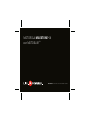 1
1
-
 2
2
-
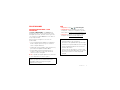 3
3
-
 4
4
-
 5
5
-
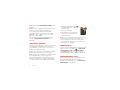 6
6
-
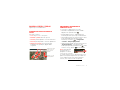 7
7
-
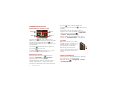 8
8
-
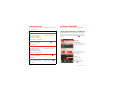 9
9
-
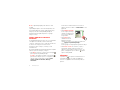 10
10
-
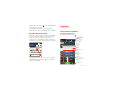 11
11
-
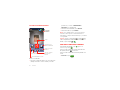 12
12
-
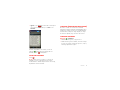 13
13
-
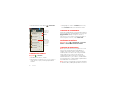 14
14
-
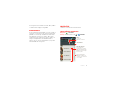 15
15
-
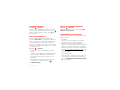 16
16
-
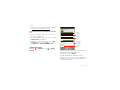 17
17
-
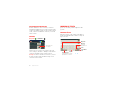 18
18
-
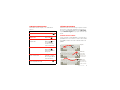 19
19
-
 20
20
-
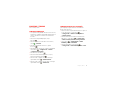 21
21
-
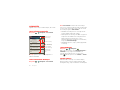 22
22
-
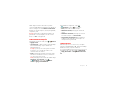 23
23
-
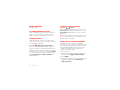 24
24
-
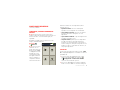 25
25
-
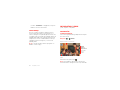 26
26
-
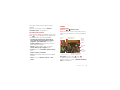 27
27
-
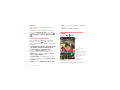 28
28
-
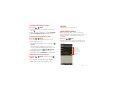 29
29
-
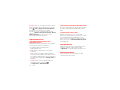 30
30
-
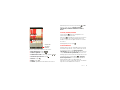 31
31
-
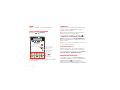 32
32
-
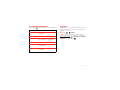 33
33
-
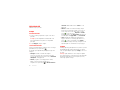 34
34
-
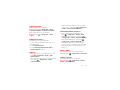 35
35
-
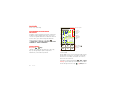 36
36
-
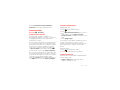 37
37
-
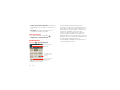 38
38
-
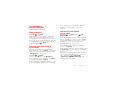 39
39
-
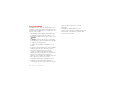 40
40
-
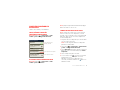 41
41
-
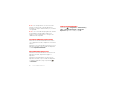 42
42
-
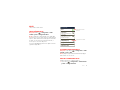 43
43
-
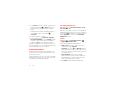 44
44
-
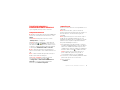 45
45
-
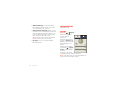 46
46
-
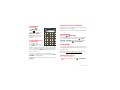 47
47
-
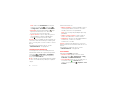 48
48
-
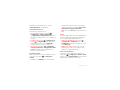 49
49
-
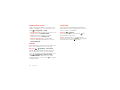 50
50
-
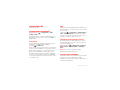 51
51
-
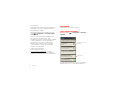 52
52
-
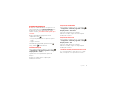 53
53
-
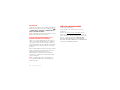 54
54
-
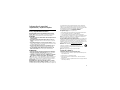 55
55
-
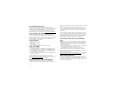 56
56
-
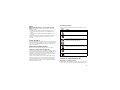 57
57
-
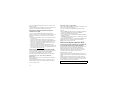 58
58
-
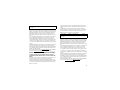 59
59
-
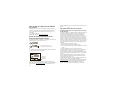 60
60
-
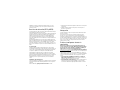 61
61
-
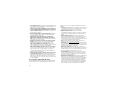 62
62
-
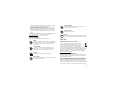 63
63
-
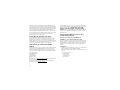 64
64
-
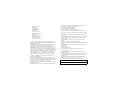 65
65
-
 66
66
-
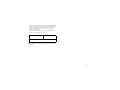 67
67
-
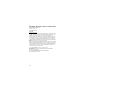 68
68
-
 69
69
-
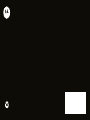 70
70
Motorola Milestone 3 El manual del propietario
- Categoría
- Smartphones
- Tipo
- El manual del propietario
Artículos relacionados
-
Motorola Spice XT Manual de usuario
-
Motorola Spice XT Guía del usuario
-
Motorola XT-615 MOTOSMART El manual del propietario
-
Motorola XT-611 Manual de usuario
-
Motorola XT-550 El manual del propietario
-
Motorola MILESTONE 2 El manual del propietario
-
Motorola DROID 2 Global Manual de usuario
-
Motorola RAZR HD El manual del propietario
-
Motorola PRO Guía del usuario
-
Motorola ATRIX 2 El manual del propietario